![]()

Вопросы по сервису регистрации деклараций
Часто задаваемые вопросы по сервису регистрации деклараций
1. Как заполнять поле «Группа продукции» при регистрации декларации о соответствии через новый сервис?
Справочные значения для поля «Группа продукции» сформированы на основании перечней продукции ТР ТС (ЕАЭС) и единых перечней ЕАЭС (Решение Комиссии Таможенного союза от 7 апреля 2011 г. N 620) и РФ (Постановление Правительства РФ от 01.12.2009 N 982).
Для деклараций о соответствии доступны те группы продукции, для которых декларирование определено как форма подтверждения соответствия.
Продукция, на которую регистрируется декларация, относится к тем группам продукции, которые указаны в соответствующих технических регламентах либо в виде перечней продукции, либо в виде перечисления объектов технического регулирования.
Группа продукции указывается в целях идентификации продукции и определяется заявителем самостоятельно.
2. Каким образом прикреплять доказательственные материалы к декларации?
В рамках указания сведений об испытательной лаборатории и протоколах испытаний предусмотрено прикрепление скан-образа протокола испытания. Скан образ прикрепляется при внесении сведений о дате и номере протокола в блоке «Исследования, испытания, измерения». Также прикрепление других материалов, представленных заявителем, доступно в блоке «Скан-копии документов»
3. Какую схему декларирования указывать при внесении сведений о декларации?
Схема декларирования указывается:
- для деклараций о соответствии продукции требованиям технических регламентов ЕАЭС — в соответствии с техническим регламентом;
- для деклараций о соответствии продукции требованиям технических регламентов РФ — в соответствии с техническим регламентом;
- для деклараций о соответствии на продукцию, входящую в единый перечень продукции, утвержденный Постановлением Правительства Российской Федерации от 1 декабря 2009 г. № 982, — в соответствии с ГОСТ Р 54008-2010;
- для деклараций о соответствии на продукцию, входящую в единый перечень продукции ЕАЭС, утвержденный Решением Комиссии Таможенного союза от 7 апреля 2011г. № 620, — в соответствии с Решением Комиссии Таможенного союза от 7 апреля 2011г. № 621.
4. Что означает QR-код на форме печати декларации о соответствии?
QR-код содержит прямую ссылку на декларацию о соответствии в публичном реестре на сайте Росаккредитации. QR-код призван повысить удобство работы с декларациями о соответствии для заявителей, предприятий торговли, потребителей продукции.
QR-код позволяет от распечатанной декларации мгновенно перейти к сведениям реестра, проверить статус декларации и иные сведения.
5. Может ли заявитель напрямую зарегистрировать и опубликовать декларацию без участия органа по сертификации?
Да, сервис регистрации деклараций предназначен для регистрации деклараций о соответствии заявителями без участия органа по сертификации.
6. Что делать, если в справочнике нет необходимых значений/справочник пустой?
Для того, чтобы в справочниках отобразилась вся информация, на первом этапе при создании декларации в окне «Основные сведения» необходимо последовательно заполнить основные поля: тип декларации, технический регламент, группу продукции, схему декларирования. После заполнения всех основных полей, значения в других справочных полях будут установлены автоматически либо корректно отобразятся в соответствии с выбранными значениями в основных.
7. В модернизированном сервисе добавлены новые поля для описания декларации, являются ли они обязательными для заполнения?
Для описания декларации о соответствии в Сервисе применены нормы из следующих НПА:
1. Решение Коллегии Евразийской экономической комиссии от 25 декабря 2012 г. № 293 «О единых формах сертификата соответствия и декларации о соответствии техническим регламентам Таможенного союза и правилах их оформления».
2. Решение Комиссии Таможенного союза от 18 июня 2010 г. № 319 «О техническом регулировании в таможенном союзе» (ред. от 09 апреля 2013 г.).
3. Приказ Минэкономразвития России от 21 февраля 2012 г. № 76 «Об утверждении порядка регистрации деклараций о соответствии и порядка формирования и ведения единого реестра зарегистрированных деклараций о соответствии, предоставления содержащихся в указанном реестре сведений».
4. Приказ Минпромэнерго РФ от 22 марта 2006 г. № 54 «Об утверждении формы декларации о соответствии продукции требованиям технических регламентов».
5. Решение Коллегии Евразийской экономической комиссии от 20 марта 2018 г. № 41 «О порядке регистрации, приостановления, возобновления и прекращения действия деклараций о соответствии продукции требованиям технических регламентов евразийского экономического союза».
6. Решение Коллегии Евразийской экономической комиссии от 26 сентября 2017 г. N 127 «О порядке формирования и ведения единого реестра выданных сертификатов соответствия и зарегистрированных деклараций о соответствии».
7. Решение Коллегии Евразийской экономической комиссии от 10 мая 2016 г. № 39 «Формирование и ведение единых реестров, выданных или принятых документов об оценке соответствия требованиям технических регламентов Евразийского экономического союза (технических регламентов Таможенного союза)» в части, касающейся единого реестра выданных сертификатов соответствия и зарегистрированных деклараций о соответствии.
8. Чем отличается сервис регистрации деклараций от реестра деклараций?
Сервис регистрации декларация предназначен для юридических лиц и индивидуальных предпринимателей, являющихся заявителями, которые хотят зарегистрировать декларацию.
Реестр деклараций включает в себя сведения обо всех декларациях о соответствии: декларациях о соответствии, зарегистрированных заявителями через сервис регистрации деклараций, и декларациях о соответствии, зарегистрированных органами по сертификации.
9. Почему в номере декларации ставится /18? Какую структуру имеет номер декларации о соответствии?
С 1 июля 2018 года вступили в силу новые правила формирования регистрационных номеров сертификатов соответствия и деклараций о соответствии, соответствующая информация размещена на официальном сайте Росаккредитации http://fsa.gov.ru/news/important/show_id/2227/.
10. Как можно увидеть информацию в больших текстовых полях, можно ли раздвинуть поле?
Для того чтобы раздвинуть большое текстовое поле, необходимо потянуть за правый нижний угол, который закрашен серым цветом.
11. Скан протокола необходимо прикреплять только для аккредитованной лаборатории?
В соответствии с нормами Решения Коллегии ЕЭК от 20.03.18 № 41 необходимо прикреплять все материалы, касающиеся исследований, испытаний, измерений продукции, подтверждающие соблюдение требований технического регламента (технических регламентов), действие которого на нее распространяется.
12. Можно ли по ТР ТС 009 заявителю самостоятельно регистрировать декларации используя Сервис.
В соответствии с нормами текущего законодательства для подтверждения соответствия продукции требованиям указанного ТР ТС заявление на регистрацию декларации необходимо подавать в орган по сертификации.
13. Какие предъявляются требования к сканам протоколов?
Требование к прикрепляемом файлам — формат PDF, размер не более 10 МБ.
14. Если ассортимент из 50 позиций по продукции. Как ассортимент указывается? и можно все позиции ассортимента вручную вводить?
Нужно по каждой позиции добавить отдельную вкладку в разделе «СВЕДЕНИЯ ОБ ОБОЗНАЧЕНИИ, ИДЕНТИФИКАЦИИ И ДОПОЛНИТЕЛЬНАЯ ИНФОРМАЦИЯ О ПРОДУКЦИИ» указать полное описание каждого вида продукции.
15. ЮЛ для регистрации деклараций должен создать личный кабинет во ФГИС?
Доступ осуществляется таким же образом, как реализован сейчас, по прямой ссылке и авторизацией через Единый портал государственных и муниципальных услуг.
16. Каким образом указывать сведения о протоколах? Ранее можно было указать в одном поле.
В новой версии системы сведения о каждом протоколе вносятся обособленно. Сведения о протоколах указываются в блоке «Исследования, испытания, измерения», для начала нужно указать сведения об испытательной лаборатории, далее для нее поочередно добавить сведения о протоколе, указывая дату протокола, номер протокола, а также прикрепить скан протокола. По итогу для каждой указанной испытательной лаборатории формируется таблица с перечнем протоколов.
17. Какой тип декларации выбирать при регистрации декларации о соответствии на продукцию, включенную в единый перечень в соответствии с Постановлением № 982?
Для регистрации декларации о соответствии на продукцию, включенную в единый перечень в соответствии с Постановлением № 982 необходимо выбрать тип «Декларация о соответствии продукции, включенной в Единый перечень продукции Российской Федерации».
18. В системе при заполнении документа в поле «Происхождение продукции» нет возможность выбрать значение «Отечественная» или «Импортная».
В текущей версии системы указанное поле не применятся. Происхождение продукции определяется по стране, указанной в адресе изготовителя.
19. При создании заявления на регистрацию ДС по 982 Постановлению (Декларация о соответствии продукции, включенной в Единый перечень продукции Российской Федерации) обязательным полем для заполнения идут схемы декларирования. Из какого документа взяты эти схемы декларирования (1д — 7д)?
Схемы декларирования, доступные при выборе типа декларации о соответствии продукции, включенной в Единый перечень продукции Российской Федерации, указаны в соответствии с ГОСТ Р 54008-2010 «Оценка соответствия. Схемы декларирования соответствия».
20. В соответствии с решением Коллегии ЕЭК № 41 от 20.03.2018 в национальную часть реестра необходимо вносить сведения о договоре с изготовителем (в т.ч. с иностранным изготовителем), предусматривающим обеспечение соответствия поставляемой на таможенную территорию Союза продукции требованиям технических регламентов, где именно в системе необходимо указывать эти сведения?
Информация о договоре с изготовителем доступна при заполнении декларации на основе заявления.
Сведения о договоре необходимо указать в блоке «Заявитель». Поля для указания сведений о документе доступны только при выборе типа декларанта — Уполномоченное изготовителем лицо.
21. Где в системе указывать сведения о нормативной документации?
Нормативная документация указывается в подблоке «Стандарты и иные нормативные документы, применяемые при подтверждении соответствия» (блок «Сведения о продукции»).
22. Где указывать сведения о документах, которые не определены в системе? Например, где указывать сведения о регистрационном удостоверении, подтверждающего регистрацию лекарственного средства на территории РФ?
Все сведения о доп. документах, указываются в разделе «Документы», для указания документов, не перечисленных в системе, есть вкладка «Иные документы, представленные заявителем».
23. В системе нет графы с указанием количества партии.
Для указания количества партии есть поле «Размер партии», которое находится в разделе «Сведения о продукции». Отображение данного поля зависит от типа объекта декларирования (необходимо выбрать партию), в некоторых случаях тип объекта декларирования устанавливается автоматически после выбора схемы декларирования.
24. Не хватает места для указания сведений о продукции (ограничение на длину значения в поле).
Общие сведения о продукции указываются в блоке «Сведения о продукции». Сведения об обозначении, идентификации, дополнительные сведения каждой позиции продукции указываются в разделе «СВЕДЕНИЯ ОБ ОБОЗНАЧЕНИИ, ИДЕНТИФИКАЦИИ И ДОПОЛНИТЕЛЬНАЯ ИНФОРМАЦИЯ О ПРОДУКЦИИ», при этом, следует учесть, что каждая позиция декларируемой продукции должна быть описана в отдельной вкладке раздела. Подробную инструкцию к заполнению сведений о продукции можно скачать по ссылке «Пояснение по заполнению сведений о продукции», которая расположена в заголовке блока «Сведения о продукции».
25. В поле «Тип декларанта» нет значения «Поставщик».
Выбор типа декларанта зависит от выбранных значений в полях: Тип декларации, Технический регламент (Единый перечень продукции), Схема декларирования. Если нужного типа декларанта нет, это означает, что он не может быть указан для выбранной схемы декларирования.
26. Как заполнить информацию о Приложениях?
В разделе «Сведениях о приложениях к декларации» указывается только Наименование приложения, порядковый номер и количество листов. Саму информацию, которая должна входить в приложение, необходимо вносить в соответствующих блоках: Изготовитель; Сведения о продукции; Документы; Исследования, испытания, измерения. Если данные должны войти в Приложение, необходимо проставить соответствующую флаг » При печати выводить информацию в приложение» в нужном блоке.
27. При указании протокола выходит ошибка «Внимание. Указанный протокол попадает в зону риска, т.к. действие аттестата аккредитации испытательной лаборатории было приостановлено/прекращено». Что это означает и что в связи с этим необходимо сделать?
Отображение приведенного текста при внесении сведений о протоколе означает, что в указанную дату протокола статус испытательной лаборатории был Приостановлен или Прекращен, соответственно выданные протокол попадает в зону риска. Указанный текст не является предупреждением об ошибке, а информирует пользователя о возможных нарушениях при проведении испытаний.
28. Нет нужного города в выбранном субъекте, районе.
Для начала необходимо заполнить поле «Субъект». Если город некрупный, то поле «Район» также должно быть заполнено. Дополнительно: В соответствии с частью 2 статьи 8 Федерального закона 443-ФЗ «О федеральной информационной адресной системе и о внесении изменений в Федеральный закон «Об общих принципах организации местного самоуправления в Российской Федерации» содержащиеся в государственном адресном реестре сведения об адресах обязательны для использования органами государственной власти, органами местного самоуправления, в том числе при предоставлении государственных услуг и муниципальных услуг, а также для использования при оказании услуг почтовой связи. Во ФГИС Росаккредитации сведения об адресе указываются в следующих полях: субъект РФ, район, город, населенный пункт, улица, дом (корпус, строение), помещение (квартира, офис, комната и т.д.), индекс и имеют следующий формат: 1400330, РОССИЯ, Московская обл, г Егорьевск, д Клеменово, ул Фабричная, д 3 стр 1.
Если адрес в ФГИС Росаккредитации не найден, то дополнительно можно уточнить корректность адреса на портале ФИАС по адресу: http://fias.nalog.ru/ExtendedSearchPage.aspx.
Если в ФИАС нет нужного адреса, можно использовать флаг «Уникальный адрес» и ввести нужное значение вручную.
29. Откуда берется информация о подписывающем лице в блоке «ЛИЦО, ЗАРЕГИСТРИРОВАВШЕЕ ДЕКЛАРАЦИ».
Список ФИО формируется в соответствии со сведениями компонента «Сведения о работниках». Если нет подходящего для подписи ДС работника, необходимо добавить запись о нем в компоненте «Сведения о работниках». («Характеристики аккредитованных лиц» — «сведения о работниках».)
30. В каком блоке указывать информацию о руководителе ОС (заместителе), который регистрирует декларацию? В каком блоке следует указать информацию о лице заявителя, принимающего декларацию?
В регистрируемой декларации руководитель ОС (заместитель) указывается в блоке «Лицо, зарегистрировавшее декларацию», сведения об уполномоченном лице заявителя, принявшем декларацию, указываются в блоке «Лицо, принявшее декларацию» (раздел «Заявитель»).
31. Какой номер присвоится декларации, если ей был присвоен постоянный регистрационный, после чего черновик декларации был удален.
Переиспользование порядковых номеров не допускается. В случае если декларации был присвоен регистрационный номер, а потом она была удалена, то порядковый номер присвоится следующий. Порядковый номер удаленной декларации будет пропущен. Рекомендуем использовать функцию присвоения регистрационного номера перед публикацией во избежание пропуска в номерах.
32. Куда указывать сведения о контракте, о товаросопроводительной документации?
В блоке «Документы», «Документы, представленные заявителем», далее вкладка «Иные документы, представленные заявителем». У документа также необходимо указать категорию документа — Товаросопроводительная документация либо Договор/контракт о поставке продукции.
33. В разделе «Испытательные лаборатории» невозможно выбрать ИЛ, расположенные не на территории РФ. Что делать?
Для выбора аккредитованной ИЛ, расположенной на территории ЕАЭС, в блоке «Исследования, испытания, измерения» необходимо выбрать «Испытания в аккредитованной в ЕАЭС лаборатории», далее выбрать страну аккредитации, в списке представлены только страны ЕАЭС, по умолчанию установлена Россия. После выбора страны будут доступны ИЛ, аккредитованные на территории выбранной страны.
34. При необходимости создания приложения свободной формы к декларации, в какое поле необходимо внести все сведения?
Поле приложение «Свободная форма» в обновленном сервисе было упразднено ввиду невозможности систематизировать указываемую в нем информацию. Информация о продукции, адресах по изготовлению, документах и т.д. указывается строго в структурированном виде в соответствующих блоках.
35. Не можем указать несколько изготовителей и при оформлении декларации.
Для указания нескольких адресов производства продукции в блоке «Изготовитель» есть подраздел «Производственные площадки», в котором доступно указание адреса места производства продукции.
36. Можно ли использовать ЭП, которая сформирована с помощью ГОСТа 2012 года?
Обновленный личный кабинет ФСА поддерживает ЭП, которые сформированы при помощи данного ГОСТа.
37. Дата регистрации декларации в личном кабинете устанавливается автоматически и соответствует дате публикации декларации. Но публикация деклараций в реестре должна осуществляться в течении 3-х рабочих дней.
Согласно Решению 293 (II. Правила оформления декларации о соответствии требованиям технического регламента Евразийского экономического союза) п. 5, подпункту м) в поле 12 указывается дата внесения сведений о декларации в Единый реестр выданных сертификатов соответствия и зарегистрированных деклараций о соответствии (число — двумя арабскими цифрами, месяц — двумя арабскими цифрами, год — четырьмя арабскими цифрами)
Вопросы по сервису регистрации деклараций
Часто задаваемые вопросы по сервису регистрации деклараций
1. Как заполнять поле «Группа продукции» при регистрации декларации о соответствии через новый сервис?
Справочные значения для поля «Группа продукции» сформированы на основании перечней продукции ТР ТС (ЕАЭС) и единых перечней ЕАЭС (Решение Комиссии Таможенного союза от 7 апреля 2011 г. N 620) и РФ (Постановление Правительства РФ от 01.12.2009 N 982).
Для деклараций о соответствии доступны те группы продукции, для которых декларирование определено как форма подтверждения соответствия.
Продукция, на которую регистрируется декларация, относится к тем группам продукции, которые указаны в соответствующих технических регламентах либо в виде перечней продукции, либо в виде перечисления объектов технического регулирования.
Группа продукции указывается в целях идентификации продукции и определяется заявителем самостоятельно.
2. Каким образом прикреплять доказательственные материалы к декларации?
В рамках указания сведений об испытательной лаборатории и протоколах испытаний предусмотрено прикрепление скан-образа протокола испытания. Скан образ прикрепляется при внесении сведений о дате и номере протокола в блоке «Исследования, испытания, измерения». Также прикрепление других материалов, представленных заявителем, доступно в блоке «Скан-копии документов»
3. Какую схему декларирования указывать при внесении сведений о декларации?
Схема декларирования указывается:
- для деклараций о соответствии продукции требованиям технических регламентов ЕАЭС — в соответствии с техническим регламентом;
- для деклараций о соответствии продукции требованиям технических регламентов РФ — в соответствии с техническим регламентом;
- для деклараций о соответствии на продукцию, входящую в единый перечень продукции, утвержденный Постановлением Правительства Российской Федерации от 1 декабря 2009 г. № 982, — в соответствии с ГОСТ Р 54008-2010;
- для деклараций о соответствии на продукцию, входящую в единый перечень продукции ЕАЭС, утвержденный Решением Комиссии Таможенного союза от 7 апреля 2011г. № 620, — в соответствии с Решением Комиссии Таможенного союза от 7 апреля 2011г. № 621.
4. Что означает QR-код на форме печати декларации о соответствии?
QR-код содержит прямую ссылку на декларацию о соответствии в публичном реестре на сайте Росаккредитации. QR-код призван повысить удобство работы с декларациями о соответствии для заявителей, предприятий торговли, потребителей продукции.
QR-код позволяет от распечатанной декларации мгновенно перейти к сведениям реестра, проверить статус декларации и иные сведения.
5. Может ли заявитель напрямую зарегистрировать и опубликовать декларацию без участия органа по сертификации?
Да, сервис регистрации деклараций предназначен для регистрации деклараций о соответствии заявителями без участия органа по сертификации.
6. Что делать, если в справочнике нет необходимых значений/справочник пустой?
Для того, чтобы в справочниках отобразилась вся информация, на первом этапе при создании декларации в окне «Основные сведения» необходимо последовательно заполнить основные поля: тип декларации, технический регламент, группу продукции, схему декларирования. После заполнения всех основных полей, значения в других справочных полях будут установлены автоматически либо корректно отобразятся в соответствии с выбранными значениями в основных.
7. В модернизированном сервисе добавлены новые поля для описания декларации, являются ли они обязательными для заполнения?
Для описания декларации о соответствии в Сервисе применены нормы из следующих НПА:
1. Решение Коллегии Евразийской экономической комиссии от 25 декабря 2012 г. № 293 «О единых формах сертификата соответствия и декларации о соответствии техническим регламентам Таможенного союза и правилах их оформления».
2. Решение Комиссии Таможенного союза от 18 июня 2010 г. № 319 «О техническом регулировании в таможенном союзе» (ред. от 09 апреля 2013 г.).
3. Приказ Минэкономразвития России от 21 февраля 2012 г. № 76 «Об утверждении порядка регистрации деклараций о соответствии и порядка формирования и ведения единого реестра зарегистрированных деклараций о соответствии, предоставления содержащихся в указанном реестре сведений».
4. Приказ Минпромэнерго РФ от 22 марта 2006 г. № 54 «Об утверждении формы декларации о соответствии продукции требованиям технических регламентов».
5. Решение Коллегии Евразийской экономической комиссии от 20 марта 2018 г. № 41 «О порядке регистрации, приостановления, возобновления и прекращения действия деклараций о соответствии продукции требованиям технических регламентов евразийского экономического союза».
6. Решение Коллегии Евразийской экономической комиссии от 26 сентября 2017 г. N 127 «О порядке формирования и ведения единого реестра выданных сертификатов соответствия и зарегистрированных деклараций о соответствии».
7. Решение Коллегии Евразийской экономической комиссии от 10 мая 2016 г. № 39 «Формирование и ведение единых реестров, выданных или принятых документов об оценке соответствия требованиям технических регламентов Евразийского экономического союза (технических регламентов Таможенного союза)» в части, касающейся единого реестра выданных сертификатов соответствия и зарегистрированных деклараций о соответствии.
8. Чем отличается сервис регистрации деклараций от реестра деклараций?
Сервис регистрации декларация предназначен для юридических лиц и индивидуальных предпринимателей, являющихся заявителями, которые хотят зарегистрировать декларацию.
Реестр деклараций включает в себя сведения обо всех декларациях о соответствии: декларациях о соответствии, зарегистрированных заявителями через сервис регистрации деклараций, и декларациях о соответствии, зарегистрированных органами по сертификации.
9. Почему в номере декларации ставится /18? Какую структуру имеет номер декларации о соответствии?
С 1 июля 2018 года вступили в силу новые правила формирования регистрационных номеров сертификатов соответствия и деклараций о соответствии, соответствующая информация размещена на официальном сайте Росаккредитации http://fsa.gov.ru/news/important/show_id/2227/.
10. Как можно увидеть информацию в больших текстовых полях, можно ли раздвинуть поле?
Для того чтобы раздвинуть большое текстовое поле, необходимо потянуть за правый нижний угол, который закрашен серым цветом.
11. Скан протокола необходимо прикреплять только для аккредитованной лаборатории?
В соответствии с нормами Решения Коллегии ЕЭК от 20.03.18 № 41 необходимо прикреплять все материалы, касающиеся исследований, испытаний, измерений продукции, подтверждающие соблюдение требований технического регламента (технических регламентов), действие которого на нее распространяется.
12. Можно ли по ТР ТС 009 заявителю самостоятельно регистрировать декларации используя Сервис.
В соответствии с нормами текущего законодательства для подтверждения соответствия продукции требованиям указанного ТР ТС заявление на регистрацию декларации необходимо подавать в орган по сертификации.
13. Какие предъявляются требования к сканам протоколов?
Требование к прикрепляемом файлам — формат PDF, размер не более 10 МБ.
14. Если ассортимент из 50 позиций по продукции. Как ассортимент указывается? и можно все позиции ассортимента вручную вводить?
Нужно по каждой позиции добавить отдельную вкладку в разделе «СВЕДЕНИЯ ОБ ОБОЗНАЧЕНИИ, ИДЕНТИФИКАЦИИ И ДОПОЛНИТЕЛЬНАЯ ИНФОРМАЦИЯ О ПРОДУКЦИИ» указать полное описание каждого вида продукции.
15. ЮЛ для регистрации деклараций должен создать личный кабинет во ФГИС?
Доступ осуществляется таким же образом, как реализован сейчас, по прямой ссылке и авторизацией через Единый портал государственных и муниципальных услуг.
16. Каким образом указывать сведения о протоколах? Ранее можно было указать в одном поле.
В новой версии системы сведения о каждом протоколе вносятся обособленно. Сведения о протоколах указываются в блоке «Исследования, испытания, измерения», для начала нужно указать сведения об испытательной лаборатории, далее для нее поочередно добавить сведения о протоколе, указывая дату протокола, номер протокола, а также прикрепить скан протокола. По итогу для каждой указанной испытательной лаборатории формируется таблица с перечнем протоколов.
17. Какой тип декларации выбирать при регистрации декларации о соответствии на продукцию, включенную в единый перечень в соответствии с Постановлением № 982?
Для регистрации декларации о соответствии на продукцию, включенную в единый перечень в соответствии с Постановлением № 982 необходимо выбрать тип «Декларация о соответствии продукции, включенной в Единый перечень продукции Российской Федерации».
18. В системе при заполнении документа в поле «Происхождение продукции» нет возможность выбрать значение «Отечественная» или «Импортная».
В текущей версии системы указанное поле не применятся. Происхождение продукции определяется по стране, указанной в адресе изготовителя.
19. При создании заявления на регистрацию ДС по 982 Постановлению (Декларация о соответствии продукции, включенной в Единый перечень продукции Российской Федерации) обязательным полем для заполнения идут схемы декларирования. Из какого документа взяты эти схемы декларирования (1д — 7д)?
Схемы декларирования, доступные при выборе типа декларации о соответствии продукции, включенной в Единый перечень продукции Российской Федерации, указаны в соответствии с ГОСТ Р 54008-2010 «Оценка соответствия. Схемы декларирования соответствия».
20. В соответствии с решением Коллегии ЕЭК № 41 от 20.03.2018 в национальную часть реестра необходимо вносить сведения о договоре с изготовителем (в т.ч. с иностранным изготовителем), предусматривающим обеспечение соответствия поставляемой на таможенную территорию Союза продукции требованиям технических регламентов, где именно в системе необходимо указывать эти сведения?
Информация о договоре с изготовителем доступна при заполнении декларации на основе заявления.
Сведения о договоре необходимо указать в блоке «Заявитель». Поля для указания сведений о документе доступны только при выборе типа декларанта — Уполномоченное изготовителем лицо.
21. Где в системе указывать сведения о нормативной документации?
Нормативная документация указывается в подблоке «Стандарты и иные нормативные документы, применяемые при подтверждении соответствия» (блок «Сведения о продукции»).
22. Где указывать сведения о документах, которые не определены в системе? Например, где указывать сведения о регистрационном удостоверении, подтверждающего регистрацию лекарственного средства на территории РФ?
Все сведения о доп. документах, указываются в разделе «Документы», для указания документов, не перечисленных в системе, есть вкладка «Иные документы, представленные заявителем».
23. В системе нет графы с указанием количества партии.
Для указания количества партии есть поле «Размер партии», которое находится в разделе «Сведения о продукции». Отображение данного поля зависит от типа объекта декларирования (необходимо выбрать партию), в некоторых случаях тип объекта декларирования устанавливается автоматически после выбора схемы декларирования.
24. Не хватает места для указания сведений о продукции (ограничение на длину значения в поле).
Общие сведения о продукции указываются в блоке «Сведения о продукции». Сведения об обозначении, идентификации, дополнительные сведения каждой позиции продукции указываются в разделе «СВЕДЕНИЯ ОБ ОБОЗНАЧЕНИИ, ИДЕНТИФИКАЦИИ И ДОПОЛНИТЕЛЬНАЯ ИНФОРМАЦИЯ О ПРОДУКЦИИ», при этом, следует учесть, что каждая позиция декларируемой продукции должна быть описана в отдельной вкладке раздела. Подробную инструкцию к заполнению сведений о продукции можно скачать по ссылке «Пояснение по заполнению сведений о продукции», которая расположена в заголовке блока «Сведения о продукции».
25. В поле «Тип декларанта» нет значения «Поставщик».
Выбор типа декларанта зависит от выбранных значений в полях: Тип декларации, Технический регламент (Единый перечень продукции), Схема декларирования. Если нужного типа декларанта нет, это означает, что он не может быть указан для выбранной схемы декларирования.
26. Как заполнить информацию о Приложениях?
В разделе «Сведениях о приложениях к декларации» указывается только Наименование приложения, порядковый номер и количество листов. Саму информацию, которая должна входить в приложение, необходимо вносить в соответствующих блоках: Изготовитель; Сведения о продукции; Документы; Исследования, испытания, измерения. Если данные должны войти в Приложение, необходимо проставить соответствующую флаг » При печати выводить информацию в приложение» в нужном блоке.
27. При указании протокола выходит ошибка «Внимание. Указанный протокол попадает в зону риска, т.к. действие аттестата аккредитации испытательной лаборатории было приостановлено/прекращено». Что это означает и что в связи с этим необходимо сделать?
Отображение приведенного текста при внесении сведений о протоколе означает, что в указанную дату протокола статус испытательной лаборатории был Приостановлен или Прекращен, соответственно выданные протокол попадает в зону риска. Указанный текст не является предупреждением об ошибке, а информирует пользователя о возможных нарушениях при проведении испытаний.
28. Нет нужного города в выбранном субъекте, районе.
Для начала необходимо заполнить поле «Субъект». Если город некрупный, то поле «Район» также должно быть заполнено. Дополнительно: В соответствии с частью 2 статьи 8 Федерального закона 443-ФЗ «О федеральной информационной адресной системе и о внесении изменений в Федеральный закон «Об общих принципах организации местного самоуправления в Российской Федерации» содержащиеся в государственном адресном реестре сведения об адресах обязательны для использования органами государственной власти, органами местного самоуправления, в том числе при предоставлении государственных услуг и муниципальных услуг, а также для использования при оказании услуг почтовой связи. Во ФГИС Росаккредитации сведения об адресе указываются в следующих полях: субъект РФ, район, город, населенный пункт, улица, дом (корпус, строение), помещение (квартира, офис, комната и т.д.), индекс и имеют следующий формат: 1400330, РОССИЯ, Московская обл, г Егорьевск, д Клеменово, ул Фабричная, д 3 стр 1.
Если адрес в ФГИС Росаккредитации не найден, то дополнительно можно уточнить корректность адреса на портале ФИАС по адресу: http://fias.nalog.ru/ExtendedSearchPage.aspx.
Если в ФИАС нет нужного адреса, можно использовать флаг «Уникальный адрес» и ввести нужное значение вручную.
29. Откуда берется информация о подписывающем лице в блоке «ЛИЦО, ЗАРЕГИСТРИРОВАВШЕЕ ДЕКЛАРАЦИ».
Список ФИО формируется в соответствии со сведениями компонента «Сведения о работниках». Если нет подходящего для подписи ДС работника, необходимо добавить запись о нем в компоненте «Сведения о работниках». («Характеристики аккредитованных лиц» — «сведения о работниках».)
30. В каком блоке указывать информацию о руководителе ОС (заместителе), который регистрирует декларацию? В каком блоке следует указать информацию о лице заявителя, принимающего декларацию?
В регистрируемой декларации руководитель ОС (заместитель) указывается в блоке «Лицо, зарегистрировавшее декларацию», сведения об уполномоченном лице заявителя, принявшем декларацию, указываются в блоке «Лицо, принявшее декларацию» (раздел «Заявитель»).
31. Какой номер присвоится декларации, если ей был присвоен постоянный регистрационный, после чего черновик декларации был удален.
Переиспользование порядковых номеров не допускается. В случае если декларации был присвоен регистрационный номер, а потом она была удалена, то порядковый номер присвоится следующий. Порядковый номер удаленной декларации будет пропущен. Рекомендуем использовать функцию присвоения регистрационного номера перед публикацией во избежание пропуска в номерах.
32. Куда указывать сведения о контракте, о товаросопроводительной документации?
В блоке «Документы», «Документы, представленные заявителем», далее вкладка «Иные документы, представленные заявителем». У документа также необходимо указать категорию документа — Товаросопроводительная документация либо Договор/контракт о поставке продукции.
33. В разделе «Испытательные лаборатории» невозможно выбрать ИЛ, расположенные не на территории РФ. Что делать?
Для выбора аккредитованной ИЛ, расположенной на территории ЕАЭС, в блоке «Исследования, испытания, измерения» необходимо выбрать «Испытания в аккредитованной в ЕАЭС лаборатории», далее выбрать страну аккредитации, в списке представлены только страны ЕАЭС, по умолчанию установлена Россия. После выбора страны будут доступны ИЛ, аккредитованные на территории выбранной страны.
34. При необходимости создания приложения свободной формы к декларации, в какое поле необходимо внести все сведения?
Поле приложение «Свободная форма» в обновленном сервисе было упразднено ввиду невозможности систематизировать указываемую в нем информацию. Информация о продукции, адресах по изготовлению, документах и т.д. указывается строго в структурированном виде в соответствующих блоках.
35. Не можем указать несколько изготовителей и при оформлении декларации.
Для указания нескольких адресов производства продукции в блоке «Изготовитель» есть подраздел «Производственные площадки», в котором доступно указание адреса места производства продукции.
36. Можно ли использовать ЭП, которая сформирована с помощью ГОСТа 2012 года?
Обновленный личный кабинет ФСА поддерживает ЭП, которые сформированы при помощи данного ГОСТа.
37. Дата регистрации декларации в личном кабинете устанавливается автоматически и соответствует дате публикации декларации. Но публикация деклараций в реестре должна осуществляться в течении 3-х рабочих дней.
Согласно Решению 293 (II. Правила оформления декларации о соответствии требованиям технического регламента Евразийского экономического союза) п. 5, подпункту м) в поле 12 указывается дата внесения сведений о декларации в Единый реестр выданных сертификатов соответствия и зарегистрированных деклараций о соответствии (число — двумя арабскими цифрами, месяц — двумя арабскими цифрами, год — четырьмя арабскими цифрами)
Руководство пользователя по эксплуатации сервиса регистрации декларации о соответствии
Содержание
Глоссарий
1 Введение
1.1 Назначение системы
1.2 Уровень подготовки пользователя
2 Описание операций
2.1 Описание всех выполняемых функций, задач, комплексов задач, процедур
2.1.1 Авторизация в Системе
2.1.2 Описание функций сервиса регистрации деклараций о соответствии
2.1.2.1 Открытие сервиса
2.1.2.2 Просмотр записей сервиса
2.1.2.3 Настройка состава отображаемых столбцов
2.1.2.4 Поиск и фильтрация записей сервиса
2.1.2.5 Экспорт записей сервиса
2.1.2.6 Просмотр записи сервиса
2.1.2.7 Просмотр истории изменений записи сервиса
2.1.2.8 Экспорт карточки записи сервиса
2.1.2.9 Ведение сервиса регистрации деклараций о соответствии
2.1.2.9.1 Добавление черновика записи
2.1.3.9.1.1. Блок «Основные сведения»
2.1.3.9.1.2. Блок «Декларация о соответствии»
2.1.3.9.1.3. Блок «Заявитель»
2.1.3.9.1.4. Блок «Изготовитель»
2.1.3.9.1.1. Блок «Сведения о продукции»
2.1.3.9.1.5. Блок «Исследования, испытания, измерения»
2.1.3.9.1.6. Блок «Документы»
2.1.3.9.1.7. Блок «Скан-копии документов»
2.1.2.9.2 Редактирование черновика записи
2.1.2.9.3 Удаление черновика декларации
2.1.2.9.4 Публикация черновика записи
2.1.2.9.5 Создание записи с публикацией
2.1.2.9.6 Прекращение и приостановление действия декларации о соответствии заявителем
2.1.2.9.7 Вывод сведений о зарегистрированной декларации для печати
3 Рекомендации по освоению
|
Глоссарий |
|
|
Термин, сокращение |
Определение |
| Росаккредитация, Служба, Заказчик | Федеральная служба по аккредитации |
| Росстандарт | Федеральное агентство по техническому регулированию и метрологии |
| РФ | Российская Федерация |
| ТР | Технический регламент |
| ТС | Таможенный союз |
| ФГИС Росаккредитации, Система | Федеральная государственная информационная система Росаккредитации |
| ФИАС | Федеральная информационная адресная система |
| Ф. И. О. | Фамилия, имя, отчество |
| ФЛК | Форматно-логический контроль |
| ЭП | Электронная подпись |
| ЮЛ | Юридическое лицо |
1 Введение
1.1 Назначение системы
Основным назначением Сервиса регистрации деклараций о соответствии (далее — Сервис, Система) является регистрация деклараций о соответствии в Едином реестре, а также возможность внесения сведений о прекращении, приостановлении действия зарегистрированных деклараций. Для регистрации и внесения изменений доступны следующие типы деклараций:
— декларация о соответствии требованиям технического регламента Евразийского экономического союза (технического регламента Таможенного союза) (далее — декларация TP ЕАЭС);
— декларация о соответствии, оформленная по единой форме Евразийского экономического союза (далее — декларация ЕП ЕАЭС);
— декларация о соответствии требованиям технических регламентов Российской Федерации (далее — декларация TP РФ);
— декларация о соответствии продукции, включенной в Единый перечень продукции Российской Федерации (далее — декларация ЕП РФ).
1.2 Уровень подготовки пользователя
Пользователи должны обладать соответствующей квалификацией в предметной области, иметь опыт работы с персональным компьютером на базе операционных систем Microsoft Windows на уровне квалифицированного пользователя и свободно осуществлять базовые операции в стандартных программах Windows.
2 Описание операций
2.1 Описание всех выполняемых функций, задач, комплексов задач, процедур
2.1.1 Авторизация в Системе
Чтобы войти в Сервис регистрации деклараций, необходимо перейти по ссылке http://srd.fsa.gov.ru/landing/. Далее требуется осуществить вход с помощью ЕСИА, в рабочем пространстве выбрать учетные данные юридического лица или индивидуального предпринимателя. Физическим лицам, не зарегистрированным в качестве индивидуального предпринимателя, доступ к Сервису ограничен.
2.1.2 Описание функций сервиса регистрации деклараций о соответствии
2.1.2.1 Открытие сервиса.
Главная страница сервиса включает следующие функциональные элементы (Рисунок 1):
— Шапка страницы — включает меню для перехода по разделам Системы, наименование раздела, ФИО пользователя и список доступных категорий пользователя, функциональную
| кнопку для выхода из Системы | ; |
— Поиск записей — включает строки поиска для поиска записей по столбцам таблицы записей сервиса;
— Панель «Фильтры» — предназначена для поиска записей с использованием критериев фильтрации;
— Функциональные кнопки — представлены в виде иконок с всплывающими подсказками и отвечают за вызов соответствующей операции над записями сервиса:
| публикация | , | экспорт | и т.д. Наличие функциональных кнопок зависит от |
привилегии пользователя.
— Список записей — отображается список записей в табличном представлении с учетом настройки состава отображаемых полей таблицы и примененных параметров фильтрации и поиска;
— Статистическая информация по количеству записей — отображается количество записей по следующим показателям: «Всего записей», «Найдено», «Выбрано».
— Блок навигации — предназначен для перехода по страницам со списком записей сервиса.
|
Рисунок 1 — Сервис регистрации декларации. Главная страница |
2.1.2.2 Просмотр записей сервиса
Для просмотра записей сервиса необходимо открыть сервис (см. раздел 2.1.2.1) и нажать кнопку «Полный список сведений» или использовать параметры фильтрации на панели «Фильтры».
В результате на главной странице сервиса отобразится список записей (Рисунок 2).
|
Рисунок 2 — Список записей |
Изменение количества выводимых на странице записей сервиса выполняется нажатием на соответствующее значение в выпадающем списке «Показать по»: 10, 25, 50, 100.
Для перехода к следующей/ предыдущей странице необходимо нажать на соответствующие
| кнопки | , расположенные рядом с номером текущей страницы (Рисунок 3). |
Для перехода к первой/ последней странице необходимо нажать на соответствующие
| кнопки | , расположенные рядом с номером текущей страницы (Рисунок 3). |
Справа от кнопок перехода по страницам указано общее количество страниц.
|
|
||
|
Рисунок 3 — Блок навигации |
2.1.2.3 Настройка состава отображаемых столбцов
Количество и последовательность столбцов сервиса могут быть изменены. Для этого
| необходимо нажать кнопку | в верхней части главной страницы сервиса. |
Откроется окно «Настройка таблицы» (Рисунок 4).
|
Рисунок 4 — Окно «Настройка таблицы» |
Окно содержит два списка:
— Доступные столбцы — включает перечень атрибутов сервиса, которые могут быть добавлены для отображения в таблице записей сервиса.
Выбранные столбцы — включает перечень атрибутов сервиса, которые выбраны для отображения в таблице записей сервиса с учетом последовательности их следования в списке.
Для перемещения атрибутов сервиса между списками необходимо дважды нажать левой клавишей мыши по соответствующему наименованию атрибута, либо выделить нужные
| названия и нажать кнопку | соответственно. При нажатии кнопку «Выбрать все» под |
одним из списков,- все наименования из этого списка будут выделены. При нажатии кнопку «Отменить все» — выделение со всех наименований будет снято. Чтобы вернуться к отображению перечня полей сервиса по умолчанию, необходимо нажать кнопку «Значения по умолчанию».
Для изменения порядка следования полей таблицы записей сервиса необходимо в списке «Выбранные столбцы» перетащить соответствующее наименование атрибута, нажатой левой
| клавишей мыши, или выделить наименование атрибута и использовать кнопки |
Для завершения редактирования количества и последовательности следования полей таблицы записей сервиса необходимо нажать кнопку «Сохранить». Для отмены внесенных корректировок — закрыть окно, нажатием кнопки «Отмена».
2.1.2.4 Поиск и фильтрация записей сервиса
Задать параметры для отображения записей сервиса можно путем использования поиска. Строки поиска находятся под заголовками столбцов таблицы сервиса (Рисунок 5).
| Для поиска по столбцу следует указать параметр поиска в строке поиска и нажать кнопку |
В результате отобразится список записей сервиса, удовлетворяющих заданному параметру поиска. Можно осуществлять поиск по нескольким столбцам таблицы записей сервиса.
Чтобы сбросить параметры поиска по одному из столбцов, необходимо нажать
| соответствующую кнопку | в строке поиска. Чтобы сбросить |
все заданные параметры поиска по столбцам необходимо нажать ссылку «Очистить поиск», расположенную в верхней части главной страницы сервиса.
|
Рисунок 5 — Строка поиска в сервисе |
Чтобы открыть панель «Фильтры», расположенную в левой части главной страницы сервиса, необходимо нажать левой кнопкой мыши на ее название (Рисунок 6).
|
Рисунок 6 — Панель «Фильтры» |
На панели фильтров представлены критерии фильтрации в виде полей для ввода или раскрывающего списка.
Рядом с названием панели фильтров (в скобках) отображается количество указанных критериев фильтрации.
Для фильтрации записей сервиса по критерию следует в выпадающем списке выбрать одно или несколько элементов списка, или в поле для ввода ввести параметр, по которому будет проводиться поиск. Затем нажать кнопку «Найти». В результате отобразится список записей сервиса, удовлетворяющих заданным параметрам фильтрации и с учетом результатов функции поиска.
Для сброса указанных критериев фильтрации следует нажать кнопку «Очистить фильтры». В результате отобразится полный список записей сервиса с учетом результатов функции поиска.
2.1.2.5 Экспорт записей сервиса
Экспорт записей осуществляется с учетом настройки состава отображаемых полей таблицы и примененных параметров фильтрации и поиска.
| Для экспорта записей сервиса необходимо нажать кнопку | , расположенную |
расположенную в верхней части главной страницы сервиса (Рисунок 2).
Отобразится диалоговое окно «Настройка экспорта» (Рисунок 7). Необходимо выбрать формат файла с выгружаемыми данными (docx, .xlsx, .pdf) и нажать кнопку «Экспорт». Сформированный файл с записями сервиса отобразится в загрузках браузера.
Для отмены экспорта необходимо нажать кнопку «Отмена».
|
Рисунок 7 — Настройка экспорта |
2.1.2.6 Просмотр записи сервиса
Для открытия записи необходимо выбрать запись и нажать по ней левой кнопкой мыши. В результате откроется запись в режиме просмотра (Рисунок 8), которая включает:
— Шапку записи — содержит ключевые сведения.
— Область данных — содержит сведения записи, объединенные по разделам. Слева от области данных представлен перечень разделов, справа отображаются сведения, соответствующие выбранному разделу. Для перехода на раздел следует нажать левой кнопкой мыши на его наименование. В результате справа области данных отобразятся сведения, соответствующие выбранному разделу. Сведения по разделам могут быть представлены в виде перечня полей или записей. Для просмотра отдельной записи следует нажать левой кнопкой мыши на ее заголовок.
— Функциональные кнопки — представлены в виде иконок с всплывающими подсказками и отвечают за вызов соответствующей операции над записью:
| редактирование | , экспорт | и т.д. | ||
| Возврат к главной странице сервиса выполняется с использованием кнопки | < | , |
Расположенной в левой части шапки карточки записи.
|
Рисунок 8 — Запись сервиса деклараций о соответствии |
2.1.2.7 Просмотр истории изменений записи сервиса
Для истории изменений записи необходимо перейти к записи (см. раздел 2.1.2.6) и перейти в раздел «История изменений», нажав левой кнопкой мыши на его наименование.
В разделе «История изменений» слева в области данных отражен перечень записей об изменении с заголовком «Причина изменения», «Дата и время изменения», справа в области данных — сведения по выбранной записи (Рисунок 9).
|
Рисунок 9 — История изменений |
2.1.2.8 Экспорт карточки записи сервиса
Чтобы выгрузить карточку декларации о соответствии в формат текстового редактора (docx) необходимо найти нужную декларацию в главной таблице реестра (см. раздел 2.1.2.6) и открыть
| ее карточку. Нажать кнопку «Экспорт» | в карточке декларации. Сформированный файл с |
данными декларации отобразится в загрузках браузера.
Для отмены экспорта нажмите кнопку «Отмена».
2.1.2.9 Ведение сервиса регистрации деклараций о соответствии
2.1.2.9.1 Добавление черновика записи
| Для добавления черновика записи необходимо нажать кнопку «Добавить» |
расположенную в верхней части главной страницы сервиса (Рисунок 2). Сохранение записи как черновика производится по нажатию кнопки «Сохранить», для того что бы сразу же опубликовать декларацию необходимо нажать кнопку «Сохранить и опубликовать».
После сохранения черновик декларации отобразится в главной таблице сервиса со статусом «Черновик».
2.1.3.9.1.1. Блок «Основные сведения»
| После нажатия кнопки | откроется страница добавления (Рисунок 10), в которой |
следует заполнить соответствующие поля.
|
Рисунок 10 — Страница добавления записи |
В окне «Основные сведения» необходимо заполнить следующие поля:
— «Тип декларации»;
— «Технический регламент»;
— «Группа продукции»/»Единый перечень продукции»;
— «Схема декларирования»;
— «Тип объекта декларирования».
После заполнение основных сведений необходимо нажать кнопку «ок».
Порядок заполнения основных сведений о декларации
1. В первую очередь необходимо указать тип декларации, в зависимости от выбранного типа будет зависеть другие параметры, которые необходимо указать при заполнении сведений о декларации.
2. Следующим шагом после выбора типа декларации следует выбор значения в поле «Технический регламент», если тип декларации — декларация о соответствии требованиям технического регламента Евразийского экономического союза (технического регламента Таможенного союза), декларация о соответствии требованиям технических регламентов Российской Федерации. В случае если тип декларации — декларация о соответствии, оформленная по единой форме Евразийского экономического союза, следующим шагом будет заполнение поля «Единый перечень продукции ЕАЭС», если тип декларации — декларация о соответствии продукции, включенной в Единый перечень продукции Российской Федерации, то необходимо заполнить поле «Единый перечень продукции РФ».
3. После выбора технического регламента обязательным условием является заполнение справочного поля «Группа продукции». Для деклараций о соответствии доступны те группы продукции, для которых декларирование определено как форма подтверждения соответствия.
Продукция, на которую регистрируется декларация, относится к тем группам продукции, которые указаны в соответствующих технических регламентах либо в виде перечней продукции, либо в виде перечисления объектов технического регулирования. Группа продукции указывается в целях идентификации продукции и определяется заявителем самостоятельно.
4. От выбранного технического регламента зависит перечень схем декларирования в поле «Схема декларирования», в поле доступны только те схемы, которые обозначены в выбранном техническом регламенте. Для деклараций ЕП РФ и деклараций ЕП ЕАЭС перечень схем зависит от типа декларации.
Схема декларирования указывается:
— для деклараций о соответствии продукции требованиям технических регламентов ЕАЭС — в соответствии с техническим регламентом;
— для деклараций о соответствии продукции требованиям технических регламентов РФ — в соответствии с техническим регламентом;
— для деклараций о соответствии на продукцию, включенную в единый перечень продукции, утвержденный Постановлением Правительства Российской Федерации от 1 декабря 2009 г. N 982, — в соответствии с ГОСТ Р 54008-2010;
— для деклараций о соответствии на продукцию, включенную в единый перечень продукции ЕАЭС, утвержденный Решением Комиссии Таможенного союза от 7 апреля 2011 г. N 620, — в соответствии с Решением Комиссии Таможенного союза от 7 апреля 2011 г. N 621.
Схема декларирования определяет обязательность заполнения и наличие элементов справочников в следующих полях:
— дата окончания действия декларации о соответствии (блок «Декларация о соответствии»);
— тип декларанта (блок «Заявитель»);
— испытания продукции (блок «Исследования, испытания, измерения»).
5. Тип объекта декларирования в некоторых случаях устанавливается автоматически в зависимости от выбранной схемы декларирования, иногда предлагается выбор между значениями. От выбранного типа объекта декларирования (значения: серийный выпуск, партия, единичное изделие) зависит наличие некоторых полей в блоке «Сведения о продукции».
2.1.3.9.1.2. Блок «Декларация о соответствии»
После заполнения основных сведений становится доступным для заполнения блок «Декларация о соответствии» (Рисунок 11).
|
Рисунок 11 — Блок «Декларация о соответствии» |
В блоке «Декларация о соответствии» необходимо указать дату окончания действия декларации о соответствии, а также установить флаг «Свободное распространение продукции не ограничено законодательством РФ», который определяет ответственность заявителя в части декларирования санкционной продукции.
Поле «Дата регистрации декларации» устанавливается автоматически при публикации декларации. Поле «Дата окончания действия декларации» устанавливается пользователем, но может быть ограничена в соответствии с выбранным техническим регламентом и схемой декларирования.
Поле «Временный номер» устанавливается автоматически при сохранении черновика декларации.
Поле «Регистрационный номер декларации» заполняется только после установки флага «Присвоить постоянный регистрационный номер». Необходимо обратить внимание на страну, указанную в адресе места нахождения (адресе места жительства для ИП) и тип объекта декларирования, на основании этих двух полей формируется регистрационный номер. Присвоенные порядковые номера не переиспользуются в случае удаления декларации с присвоенным регистрационным номером.
Рекомендация: используйте функцию присвоения порядкового номера перед публикацией декларации.
2.1.3.9.1.3. Блок «Заявитель».
В блоке «Заявитель» указывается информация о заявителе. В зависимости от выбранной схемы декларирования накладываться ограничения на выбор значений в поле «Тип декларанта». Сведения о заявителе заполняются в автоматическом режиме из ЕГРЮЛ/ЕГРИП в соответствии с ИПП и ОГРП, указанном в ЛК пользователя на Едином портале государственных и муниципальных услуг. Следующие поля, полученные из ЕГРЮЛ, являются недоступными для редактирования:
— Основной государственный регистрационный номер юридического лица (ОГРН);
— Идентификационный номер налогоплательщика (ИНН);
— Полное наименование юридического лица; Сокращенное наименование юридического лица;
— Организационно-правовая форма;
— Наименование органа, зарегистрировавшего организацию в качестве юридического лиц;
— Дата регистрации в качестве ЮЛ;
— Дата присвоения ОГРН;
— Код причины постановки на учет (КПП);
— Адрес места нахождения.
Следующие поля, полученные из ЕГРИП, являются недоступными для редактирования:
— Основной государственный регистрационный номер индивидуального предпринимателя (ОГРНИН);
— Идентификационный номер налогоплательщика (ИНН);
— Фамилия;
— Имя;
— Отчество;
— Наименование органа, зарегистрировавшего гражданина в качестве индивидуального предпринимателя;
— Дата регистрации в качестве ИП;
— Дата присвоения ОГРНИН;
При этом сведения о руководителе юридического лица доступны для редактирования.
В данном блоке также необходимо указать сведения об адресе места осуществления деятельности заявителя (в случае если адрес места нахождения/адрес места жительства и адрес места осуществления деятельности различаются). Для указания адреса используются данные, содержащиеся в Федеральной информационной адресной системе (http://fias.nalog.ru/). Для добавления адреса необходимо нажать кнопку «+» рядом с наименованием поля, после чего отобразится всплывающее окно с соответствующими полями (Рисунок 12).
|
Рисунок 12 Добавление адреса |
Если адрес по каким-то параметрам не найден, необходимо установить флаг «Уникальный адрес» и в поле ниже указать те сведения об адресе, которые не были найдены с использованием справочников (например, страну, субъект повторно указывать не нужно).
В случае отсутствия адреса в ФИАС можно подать заявку на добавление адреса, как указано в разделе «Вопросы и ответы» на сайте ФИАС http://fias.nalog.ru/Help.aspx.
Также в указанном блоке необходимо указать сведения о контактных данных юридического лица и заполнить подблок «Лицо, принявшее декларацию» (Рисунок 13).
|
Рисунок 13 — Подблок «Лицо, принявшее декларацию» |
В подблоке «Лицо, принявшее декларацию» указываются сведения о руководителе организации-заявителя или лице организации-заявителя, уполномоченного в соответствии с законодательством государства-члена принимать декларацию о соответствии. Если лицом, принявшем декларацию, является руководитель, то необходимо установить флаг «Является руководителем заявителя», все соответствующие поля заполнятся в автоматическом режиме. В случае если лицом, принявшем декларацию, является не руководитель организации, необходимо заполнить обязательные поля этого блока:
— Фамилия лица, принявшего декларацию;
— Имя лица, принявшего декларацию;
— Отчество лица, принявшего декларацию (при наличии);
— Должность лица, принявшего декларацию.
Также в таком случае необходимо указать наименование и реквизиты уполномочивающего документа в подблоке «Документ, на основании которого лицо уполномочено принимать декларацию». В блоке «Заявитель» доступно указание контактной информации о лице, принявшем декларацию.
2.1.3.9.1.4. Блок «Изготовитель».
В блоке «Изготовитель» (в случае если изготовитель Юридическое лицо/Индивидуальный предприниматель, зарегистрированный на территории РФ) рядом с полем «ОГРН» необходимо нажать кнопку «Выбрать» и в открывшемся окне найти необходимое значение ОГРН/ИНН юридического лица путем ввода в поле с соответствующим названием значения и нажать кнопку «Найти». При указании ИНН/ОГРН информацию необходимо вводить полностью в соответствии с маской (Рисунок 14).
|
Рисунок 14 — Поиск по ОГРН/ИНН |
Из предложенного списка необходимо выбрать значение, удовлетворяющее параметрам поиска и нажать кнопку «Выбрать». В блоке «Изготовитель» поля со сведениями автоматически будут заполнены из справочника ЕГРЮЛ/ЕГРИН. При этом поля, полученные из ЕГРЮЛ/ЕГРИН, перечисленные в пункте 2.1.3.9.1.3 недоступны для редактирования.
Сведения о производственных площадках, на которых производится продукция, заполняются в ручном режиме (Рисунок 15).
|
Рисунок 15 — Подблок «Производственные площадки» |
В данном подблоке указываются сведения об адресах места осуществления деятельности по изготовлению продукции, а также информация о филиалах, которые изготавливают продукцию. Порядок добавление адреса описан в пункте 2.1.3.9.1.3.
2.1.3.9.1.1. Блок «Сведения о продукции»
В данном блоке вносится информация о декларируемой продукции (Рисунок 16). Блок «Сведения о продукции» разделен на два подблока:
«Сведения о продукции», в котором указывается обобщенная информация о декларируемой продукции.
Что бы отобразились поля для указания сведений о партии, в блоке «Основные сведения» в поле «Тип объекта декларирования» необходимо установить значение «Партия», в таком случае станут доступными для заполнения поля: Размер партии. Идентификатор партии.
«Сведения об обозначении, идентификации и дополнительная информация о продукции», данный подблок является множественным и предполагает заполнение каждой позиции продукции в отдельной вкладке, для каждой позиции декларируемой продукции необходимо указать код ТП ВЭД, тип, марку, модель, артикул, сорт, информацию о сроке годности и ресурсе продукции.
|
Рисунок 16 — Блок «Сведения о продукции» |
Отображение подраздела «Единица продукции» зависит от значения, указанного в поле «Тип объекта декларирования», подраздел отображается если в поле указано «Партия» либо «Единичное изделие».
2.1.3.9.1.5. Блок «Исследования, испытания, измерения»
В блоке «Исследования, испытания, измерения» производится указание сведений об испытательных лабораториях, которые проводили испытания, а также сведения о выданных протоколах.
При заполнении данного блока в первую очередь необходимо указать информацию о проведении испытаний продукции (Рисунок 17).
Если выбранной схемой декларирования предполагаются испытания только в аккредитованной испытательной лаборатории, то в справочнике «Испытания продукции» в автоматическом режиме установится значение «Испытания проводились в аккредитованной в ЕАЭС лаборатории» без возможности изменения значения.
|
Рисунок 17 — Блок «Исследования, испытания, измерения» |
При указании сведений об аккредитованной лаборатории, на первом шаге необходимо выбрать страну аккредитации (Рисунок 18).
|
Рисунок 18 — Заполнение сведений об аккредитованной в ЕАЭС лаборатории |
Далее необходимо заполнить поле «Помер аттестата аккредитации испытательной лаборатории», заполнение данного поля предполагает выбор значения из справочника, для удобства при раскрытии справочника отображается строка поиска.
Все поля об аккредитованной испытательной лаборатории заполняются в автоматическом режиме после выбора номера аттестата аккредитации.
Подблок «Сведения о грузовой таможенной декларации» заполняется в случае декларирования продукции, произведенной за пределами ЕАЭС, в нем указывается информация о таможенных декларациях, выданных на ввозимые образцы продукции.
Подблок «Протокол исследования (испытания) и измерения» заполняется сведениями о протоколах, выданных выбранной испытательной лабораторией. Сведения о каждом протоколе вносятся отдельно, для добавления протокола необходимо нажать кнопку «+» в соответствующей таблице, после чего отобразится всплывающее окно с полями для указания сведений о протоколе испытания (Рисунок 19).
|
Рисунок 19 — Указание сведений о протоколе |
Обязательными сведениями являются: Дата протокола. Помер протокола. Если техническим регламентом предусмотрено предоставление заявителем результатов исследований, испытаний, измерений, то соответствующий скан необходимо прикрепить к протоколу. После того как все обязательные поля в этом окне будут заполнены, будет активирована кнопка «Ок».
Для удаления или редактирования протокола, в таблице протоколов необходимо выбрать нужную строку, установив в ней флаг, и нажать соответствующую кнопку (Рисунок 20).
|
Рисунок 20 — Работа с таблицей протоколов |
2.1.3.9.1.6. Блок «Документы»
В блоке «Документы» указываются сведения о всех предоставленных заявителем документах. Блок разделен на 2 подблока:
Документы, предусмотренные схемой декларирования (Рисунок 21).
|
Рисунок 21 — Подблок «Документы, предусмотренные схемой декларирования» |
В этом блоке указываются реквизиты документов, которые обозначены в выбранной схеме декларирования.
Документы, представленные заявителем (Рисунок 22).
|
Рисунок 22 — Подблок «Документы, представленные заявителем» |
В подблоке указывается информация о сертификатах (декларациях) на сырье, материалы, составные части изделия, договоре на выполнение функций иностранного изготовителя, иных документах.
Указание сведений о товаросопроводительной документации, иных договорах и контрактах предполагается в разделе «Иные документы, представленные заявителем». При указании сведений о документе необходимо задать категорию документа (Рисунок 23).
|
Рисунок 23 — Заполнение раздела «Иные документы, представленные заявителем» |
Для добавления каждого документа необходимо нажать кнопку «+».
2.1.3.9.1.7. Блок «Скан-копии документов»
В данном блоке прикрепляются сканы всех документов, представленных заявителем, необходимых для регистрации декларации (Рисунок 24).
|
Рисунок 24 — Блок «Скан-копии документов» |
В блоке представлено 5 таблиц, в которые можно крепить документы. Для добавления документа, необходимо нажать кнопку «+» в нужной таблице, после чего откроется дополнительное окно с полями для указания информации о документе (Рисунок 25).
|
Рисунок 25 — Добавление скан-копии документа |
В окне необходимо указать наименование документа и прикрепить скан-копию, после чего нажать кнопку «Сохранить». Прикрепленный документ отобразится в таблице.
Для удаления или редактирования наименования прикрепленного документа, в таблице необходимо выбрать нужную строку, установив в ней флаг, и нажать соответствующую кнопку (Рисунок 26).
|
Рисунок 26 — Работа с таблицей документов |
2.1.2.9.2 Редактирование черновика записи
Для редактирования записи в статусе «Черновик» необходимо перейти карточку записи
| и нажать кнопку | , расположенную в верхней части страницы карточки записи (Рисунок 8). |
Откроется форма редактирования, в которой следует заполнить/отредактировать
| соответствующие поля и сохранить запись как черновик, используя кнопку | . |
Сведения по разделам можно заполнять/редактировать не в порядке очередности их следования, но следует учесть зависимость полей, описанных в пункте 2.1.3.9.1.1. Контроль на заполнение всех полей при редактировании не осуществляется.
2.1.2.9.3 Удаление черновика декларации
Чтобы удалить декларацию о соответствии необходимо найти нужную запись или
| несколько, выделить ее, нажать кнопку | в верхней части главной |
страницы сервиса и подтвердить удаление записи. Для отмены удаления необходимо нажать кнопку «Отменить».
Удаление доступно только для деклараций в статусе «Черновик».
2.1.2.9.4 Публикация черновика записи
Публикацию черновика записи можно реализовать следующими способами.
1 способ: Установить флаг напротив записи в статусе «Черновик» и нажать
| кнопку | , расположенную в верхней части |
главной страницы сервиса (Рисунок 2), подтвердить публикацию записи электронной подписью
2 способ: Необходимо перейти в карточку декларации (см. раздел 2.1.2.6) и нажать кнопку
| , расположенную в верхней части карточки записи (Рисунок 8), и подтвердить |
публикацию записи электронной подписью.
По результатам публикации записи в статусе «Черновик» присвоится статус «Действует». Подтверждение публикации осуществляется через сервис ЕСЭП, в который производится автоматический переход.
Внимание: Публикация записи в статусе «Черновик» возможна только после корректного заполнения всех обязательных полей в карточке декларации.
2.1.2.9.5 Создание записи с публикацией
Для создания новой записи с публикацией необходимо нажать кнопку ЕЗ, расположенную в верхней части главной страницы сервиса (Рисунок 2). Откроется страница создания записи сервиса (Рисунок 10), в которой следует корректно заполнить все обязательные поля и
| опубликовать запись, используя кнопку | После публикации и подписания электронной |
подписью записи присваивается статус «Действует».
Сведения по разделам можно заполнять не в порядке очередности их следования.
2.1.2.9.6 Прекращение и приостановление действия декларации о соответствии заявителем
Для прекращения или приостановления действия декларации о соответствии заявителем
| необходимо перейти к выбранной записи и нажать кнопку | , расположенную в верхней |
части карточки (Рисунок 8). Перейдя в блок «Изменение статуса», необходимо указать в качестве нового статуса «Прекращен» или «Приостановлен», заполнить необходимые поля и нажать кнопку «Сохранить и опубликовать». При публикации необходимо провести процедуру подписания ЭП. Также возможно промежуточное сохранение сведений о прекращении/приостановлении с последующей публикацией указанных сведений.
После публикации и успешного подписания ЭП в сервисе регистрации деклараций запись отобразится со статусом «Прекращен» или «Приостановлен». В случае внесения сведений о прекращении/приостановлении без подписания ЭП статус декларации не изменится, но в
| карточке будет отображена метка | — «Ожидает утверждения». |
2.1.2.9.7 Вывод сведений о зарегистрированной декларации для печати
Для вывода сведений о зарегистрированной декларации для печати необходимо перейти к записи (см. раздел 2.1.2.6) и нажать по ней левой кнопкой мыши.
| На форме просмотра записи декларации необходимо нажать кнопку «Печать» |
которая располагается в правой верхней части карточки. В открывшемся диалоговом окне выбрать печатную форму «Декларация о соответствии» (Рисунок 27).
|
Рисунок 27 — Печать на бланк |
На локальный диск пользовательского компьютера экспортируется файл со сведениями из записи о декларации и с изображением QR-кода в соответствии с утвержденной формой декларации.
3 Рекомендации по освоению
Для эффективной работы пользователи системы должны обладать соответствующей квалификацией в предметной области.
Перед началом работы с системой необходимо ознакомиться с настоящим Руководством пользователя. В Руководстве пользователя описаны операции пользователя по выполнению ими функций системы в рамках имеющихся подсистем.
В подразделе 1.2 настоящего документа описаны минимальные требования к уровню подготовки пользователя применительно к имеющимся подсистемам.
Ошибка при подписании декларации
Программа Retail Declaration более не поддерживается.
Для работы с ЕГАИС рекомендуем использовать Контур.Маркет.
При подписании декларации на этапе сохранения подписанного и зашифрованного файла возникает ошибка

Решение:
- Проверить работоспособность Крипто ПРО CSP.
Для проверки работоспособности Крипто ПРО CSP зайдите на сайт https://cpca.cryptopro.ru через Internet Explorer.
Если появится сообщение «Internet Explorer не может отобразить эту страницу», значит ПО Крипто ПРО CSP работает не корректно (возможно установлено конфликтное ПО Vipnet CSP, вирусы). В этом случае необходимо действовать по инструкции. - Если подписываете личным сертификатом, который находится на рутокене ЭЦП, то проверьте актуальность версии драйверов рутокена, выполнив следующие шаги:
— Перейдите в Пуск-Панель управления- Панель управления Рутокен.
— Откройте вкладку О программе. Посмотрите версию драйвером Рутокен. Если версия драйверов Рутокен ниже 4.2.3.0, то обновите драйвера Рутокен до актуальной версии по инструкции.

Вы определились с выбором?
Перейти к оформлению заказа
1. Ошибки при работе в программе Декларант-Алко
1.1 Ошибка обновления программы Декларант-Алко
Не рекомендуется обновлять программу «Декларант-Алко» автоматически, т.к. при этом может произойти сбой, и вся БД может потеряться. Рекомендуем скачать обновление программы с нашего сайта и вручную обновить программу, нажав на «шестеренку» и указав путь к скаченному файлу обновления.
Перед обновлением рекомендуется сохранить вашу базу — файл base.sdf с данными вашей организации:
зайдите в папку: C:UsersUserDocumentsФСРАРДекларант-Алко или C:Program FilesФСРАРДекларант-Алко;
найдите файл base.sdf и скопируйте его на рабочий стол;
После установки обновления Декларант-Алко, вставьте данный файл в папку с установленной программой Декларант-Алко.
1.2. Ошибка «Заполните справочные данные»
Если при заполнении декларации возникает данная ошибка, следует проверить заполненные данные по контрагентам, для этого:
1. Откройте программу Декларант-Алко
- Нажмите Контрагенты, выберите контрагента и нажмите Изменить

- если данные по контрагентам не заполнены, заполните их
- убедитесь, что галочка производитель/импортер стоит, если ваш контрагент является производителем/импортером

- в случае, если ваш контрагент является поставщиком, галочку ставить не нужно

- желательно выбирать реквизиты контрагентов из справочника, а не заполнять вручную
2. После того, как вы заполнили (откорректировали) данные по контрагенту, нажмите ОК
3. Убедитесь, что у контрагента добавлена лицензия. Если данные по лицензии не заполнены, нажмите Добавить

1.3. Входная строка имеет неверный формат
Если при заполнении декларации появляется ошибка Входная строка имела неверный формат,

выполните следующие действия:
1. Пройдите по пути Пуск — Панель управления — Языки и региональные стандарты
2. В окне Языки и региональные стандарты нажмите Изменить этот формат

3. В строке Разделитель целой и дробной части выберите запятую, затем нажмите ОК

Ошибка ввода дробного числа устранена.
1.4. Содержимое элемента Лицензии является неполным
Если при проверке декларации появляется ошибка Содержимое элемента Лицензии является неполным. Список ожидаемых элементов: Лицензия, выполните следующее:
1. В программе Декларант-Алко нажмите Работа с декларациями
2. Выберите из списка необходимую декларацию и нажмите Изменить
3. В открывшемся окне поставьте галочку напротив лицензии, выданной организации. Нажмите ОК

4. Проверьте декларацию снова
Ошибка устранена.
1.5. Недействительное значение атрибута
Ошибка: В строке №7 Атрибут «П000000000005» недействителен: значение «780000000» недействительно с зрения его типа данных «ИННЮЛТип» — Сбой ограничения Pattern.
Решение: Судя по этому атрибуту «ИННЮЛТип», видно, что где то не корректно указан ИНН организации (указано 9 цифр, а ИНН имеет 10 цифр). Можно посмотреть всю базу контрагентов и найти этот неправильный ИНН или можно найти неправильную строчку открыв XML файл декларации с помощью программы «notepad++»

Аналогичные ошибки могут быть из-за не правильно указаного КПП или если ИНН или КПП вообще не указаны.
Если не указан ИНН, КПП, ошибка выглядит следующим образом:
В строке №7 Атрибут «П000000000005» недействителен: значение «» недействительно с зрения его типа данных «ИННЮЛТип» — Сбой ограничения Pattern.
Т.е. в кавычках нет цифр — значит не указан ИНН.
2. Ошибки при подаче деклараций в информационную систему Субъекта
2.1. Ошибка регистрации в личном кабинете на портале Субъекта.
Декларанты проверяют информацию в перечне розничных лицензий на сайте РАРа (http://fsrar.ru/licens/reestrretail), указывают при регистрации свои данные (серию и номер лицензии, дату ее выдачи), а система Субъекта выдает, что организация не найдена в перечне лицензиатов.
Решение для Декларантов в СПБ: Для корректной регистрации надо поменять местами месяц и дату и снова попробовать зарегистрироваться. Ошибка возникает вследствие разноформатного отображения даты в перечне лицензиатов Субъектов.

Решение для Декларантов в ЛО: Для корректной регистрации надо дату и месяц отделить точками. Ошибка возникает вследствие разно форматного отображения даты в перечне лицензиатов Субъектов.
Если ошибка не разрешилась, то надо обратиться в службу поддержки АИС «СКАЛА-Декларирование» через обратную связь с Субъектом — сообщить ВАШ ИНН и проблему. В ответ на Вашу эл. почту будут высланы Ваши корректные регистрационные данные.
2.2. Ошибка функции восстановления пароля
«Ответ на контрольный вопрос некорректный. Попробуйте снова».
Обратитесь в службу поддержки АИС «СКАЛА-Декларирование» через обратную связь с Субъектом, СООБЩИТЕ ВАШ ИНН и проблему.
2.3. Ошибка при подаче декларации в Субъект
«Вы не можете сдавать данную декларацию»
Решение: Ошибка возникла вследствие не правильной регистрации — организация зарегистрировались как организация, торгующая только пивом. В такой ситуации надо написать официальное письмо на бланке организаций за подписью руководителя в уполномоченный орган субъекта с просьбой удалить неверную регистрацию в АИС «Скала».
В СПБ — на имя Директора СПб ГБУ «Центр контроля качества товаров(продукции), работ и услуг» — Герман Александр Викторович на адрес: mail@quality.spb.ru
В ЛО – на имя Начальника департамента государственного лицензирования Орлов Андрей Николаевич на адрес: dglplo@mail.ru
Такое письмо лучше сразу продублировать через сервис «Обратная связь с субъектом».
После удаления некорректной регистрации можно будет зарегистрироваться уже правильно.
2.4. Ошибка при распаковке криптографического сообщения
Если после отправки декларации в протоколе обработки появляется ошибка «Ошибка при распаковке криптографического сообщения»,

выполните следующие действия:
1. Сохраните на компьютер и запустите программу CertsRosalko.exe, это необходимо для автоматической установки корневого сертификата Росалкогольрегулирования
2. Убедитесь, что в хранилище Другие пользователи установлены сертификаты Росалкогольрегулирования и Субъекта. Для этого:
- пройдите по пути Пуск — Панель управления — Свойства обозревателя
- в Свойствах обозревателя откройте вкладку Содержание, нажмите Сертификаты
- в открывшемся окне нажмите Другие пользователи, убедитесь, что в списке сертификатов присутствует сертификат Росалкогольрегулирования и сертификат Субъекта. Откройте каждый сертификат, срок действия сертификатов должен быть действительным.
- o если оба или один из сертификатов не установлен (не действителен) — установите их/его.
3. Зашифруйте и подпишите файл декларации заново.
Внимание! Имя файла декларации должно отличаться от имени отправленной ранее декларации.
В окне выбора сертификатов получателей необходимо выбирать два сертификата: сертификат Субъекта и сертификат Росалкогольрегулирования

4. Повторно отправьте файл декларации в контролирующие органы.
2.5. Ошибка при распаковке криптографического сообщения
«Файл с декларацией имеет неверный формат».
Файл с декларацией должен иметь расширение XML.sig.zip.enc.
Проверьте правильность своих действий: выгрузить, подписать, заархивировать, зашифровать 2-мя сертификатами.
2.6. При подаче деклараций в субъект возникла ошибка: «Значение элемента «Остаток на конец отчетного периода» должно равняться сумме «Остаток на начало отчетного периода» и «Поступление всего» минус «Расход всего»»
Решение: Ошибка в арифметике декларации. Необходимо зайти в «Декларант Алко» открыть редактирование декларации, и нажать на кнопку «Импорт закупок из таблицы номер 2», в более ранних версиях ДА кнопка называется «Расчет по таблице 2». Поискать строчки с отрицательным остатком или нулевые строчки, исправить или удалить их, повторно выгрузить, подписать и отправить декларацию.
2.7. При подаче деклараций в субъект возникла ошибка: «Декларация не принята к рассмотрению. Подробнее об ошибке: За данный период отсутствует первичная декларация. Поданная декларация является корректирующей»
Решение: Отправили как корректировку, когда не сдана первичка. Нужно исправить реквизит в разделе «Работа с декларациями» и повторно подать.
При подаче деклараций в Субъект могут возникать аналогичные ошибки как и при проверке в самой программе «Декларант-Алко», рекомендуем клиентам сначала проверять «Формат XML» в ДА, а потом отправлять декларацию в Субъект.
2.8. Ошибка при подаче декларации в Субъект Статус декларации: False (Ошибка обработки).
Как узнать какая ошибка?
Выделяете интересующую Вас декларацию, внизу экрана в «Журнале обработки» и смотрите список ошибок.
Если ошибок нет
1. Как понять, что декларация принята?
— Статус декларации: Успешно обработана. Журнал обработки: Декларация успешно обработана и сохранена в базу.
2. Статус декларации: Успешно обработана, что делать дальше?
— Выделяете декларацию, нажимаете «Скачать с подписью», сохраняете на свой компьютер, загружаете её через свой личный кабинет на ФСРАР.
Так выглядит личный кабинет субъекта РФ в системе РАИС «СКАЛА»

3. Ошибки, которые могут возникнуть при подаче копии декларации
на портале ФСРАР
3.1. Ошибка: «Не удается зайти в личный кабинет по ЭЦП»
Решение: Возможно не уставлен КриптоПро ЭЦП browser plug-in, это можно проверить на сайте перед входом в личный кабинет, тут же его можно и скачать.

Если ПО установлено, но ошибка присутствует – рекомендуем войти на сайт РАРа через другой браузер. Лучше всего с порталом работать через «Google Chrome» или «Mozilla».
3.2. Ошибка при подаче декларации в РАР
«Файл имеет неверное расширение или неправильное имя файла»
Решение: Не скачана копия декларации с ЭЦП Субъекта. В РАР отправляется тот же файл, что и в субъект. Необходимо зайти на портал субъекта и нажать на кнопку «Скачать с подписью», сохранить и отправить в РАР.
3.3. Если при подаче декларации в РАР возникли ошибки
Формат форматно-логического контроля ФЛК корректности заполнения декларации в АИС Субъекта и в РАРе может отличаться. В РАРе м.б. более жесткая проверка – возникают случаи когда Субъект принял декларацию, а РАР нашел ошибку. В этом случае клиенты пытаются подать снова декларацию в Субъект, а система сообщает о том, что декларация уже подана.
Решение: Необходимо исправить ошибку в «Декларант-Алко», выгрузить ее и зашифровать в КриптЭК-Д только на сертификате РАРа, потом зайти на портал РАРа и подать декларацию через вкладку «Электронные копии деклараций, поданные в бумажном виде».

Интерфейс личного кабинета РАРа.

По вопросам, возникающим при работе с сайтом ФСРАР и программой «Декларант-Алко», нужно обращаться в службу тех. поддержки Росалкогольрегулирования по телефону, e-mail или на форум ФСРАР
1. Форум Росалкогольрегулирования
2. Телефоны Дежурной линии по декларированию:
+7 (499) 251-46-19, 251-53-87, 251-83-03, 662-50-52 доб. 1050
3. Специализированные электронные почтовые ящики,
на которые организации и ИП могут направить свой запрос, с приложением необходимых документов:
register@alcolicenziat.ru – вопросы регистрации, ошибки уже выполненной регистрации,
licens@alcolicenziat.ru – вопросы отсутствия розничной лицензии в сведениях на сайте www.fsrar.ru,
declaring@alcolicenziat.ru – иные технические вопросы по декларированию в электронном виде.
Контактные телефоны по вопросам методологии:
(495) 662-50-52 *1276, *1254, *1261, *1267, *5014.
Телефоны Дежурной линии по ЕГАИС:
+7 (499) 251-11-56, 251-06-59, 251-06-55, 251-71-15
Ошибки могут встретиться в любых документах, включая сертификаты или декларации о соответствии на продукцию. Исправлять их после обнаружения простым механическим способом нельзя. В этой статье мы расскажем, что делать в таких случаях.
Зачем нужны сертификаты или декларации и какой из документов важнее
Сертификаты или декларации подтверждают безопасность продукции и ее соответствие действующим нормативным документам. Они нужны для изготовления, ввоза и реализации ряда товаров на территории России. Перечень конкретных видов продукции, для которой нужно проходить процедуру подтверждения соответствия утвержденным требованиям, определяется нормативно-правовыми актами России или ЕАЭС и приводится в отдельных технических регламентах. Например, в ТР ТС 021/2011 «О безопасности пищевой продукции» или в ТР ТС 017/2011 «О безопасности продукции легкой промышленности».
Сертификаты или декларации могут подтверждать соответствие продукции национальным требованиям (технических регламентов Российской Федерации или ГОСТ Р) или требованиям технических регламентов Таможенного союза. Это документы разных систем сертификации. Сейчас национальные стандарты постепенно заменяют общими документами для всех стран-членов ЕАЭС, но часть из них продолжает действовать.
Сертификаты и декларации ТР ТС являются документами единого образца. Они равноценны по юридической силе, имеют одинаковый срок действия (от 1 года до 5 лет) и могут быть оформлены на единичное изделие, на партию товаров или на серийно изготавливаемую продукцию. Между этими документами есть 2 различия:
- Ответственность за сведения, указанные в сертификате соответствия, несет организация, выдавшая его. А за сведения, указанные в декларации о соответствии, – компания-заявитель.
- Сертификат соответствия имеет несколько степеней защиты и оформляется на специальном бланке. Декларация о соответствии оформляется на обычном листе белой бумаги без какой-либо защиты (за исключением печати организации, выдавшей документ).
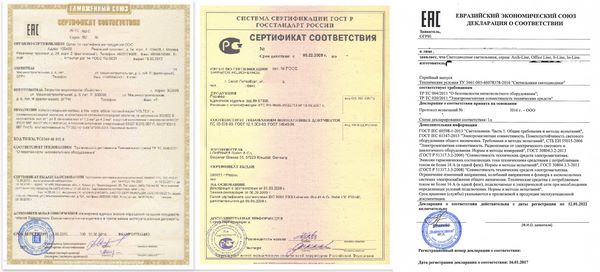
Так выглядят сертификаты и декларации о соответствии
Какими документами регламентируются правила оформления сертификатов соответствия
Есть три документа, в которых оговариваются правила оформления сертификатов соответствия:
- На сертификаты, подтверждающие соответствие продукции требованиям ГОСТ Р, распространяется действие Постановления Федерального агентства по техническому регулированию и метрологии (Росстандарта) № 12 от 17.03.1998 «Об утверждении правил по сертификации «Система сертификации ГОСТ Р. Формы основных документов, применяемых в системе». В приложении В этого документа есть «Правила заполнения бланка сертификата соответствия на продукцию», в которых указана недопустимость исправлений, поправок и подчисток.
- На сертификаты, подтверждающие соответствие продукции требованиям технических регламентов РФ, распространяется действие приказа Министерства промышленности и энергетики № 53 от 22.03.2006 «Об утверждении формы сертификата соответствия требованиям технических регламентов». В пункте 15 этого документа указано, что сертификат не должен иметь исправлений, подчисток или поправок.
- На сертификаты, подтверждающие соответствие продукции требованиям технических регламентов Таможенного союза, распространяется действие Решения Коллегии Евразийской экономической комиссии № 293 от 25.12.2012 «О единых формах сертификата соответствия и декларации о соответствии техническим регламентам Таможенного союза и правилах их оформления». В пункте 8 этого документа указано, что в сертификатах не допускаются любые исправления текста.

Ошибки в сертификатах или декларациях – не повод для паники, потому что их можно исправить
Какими документами регламентируются правила оформления деклараций о соответствии
На декларации о соответствии продукции требованиям технических регламентов Таможенного союза распространяется действие Решения Коллегии ЕЭК № 293 от 25.12.2012, о котором говорилось выше.
Требования к оформлению деклараций о соответствии продукции техническим регламентам РФ оговорены в приказе Министерства промышленности и энергетики № 54 от 22.03.2006 «Об утверждении формы декларации о соответствии продукции требованиям технических регламентов». В пункте 16 этого документа указано, что декларация о соответствии не должна иметь исправлений, подчисток или поправок.
Как исправить ошибку в сертификате или декларации
Ошибки в сертификатах соответствия или декларациях о соответствии можно исправить только одним способом – получить новый документ. В этом случае сертификат или декларацию понадобится переоформить. При этом меняют не только содержание документа, но и его номер и дату выдачи. Новый сертификат соответствия или декларация о соответствии выдается тем же органом, который выдал документ с ошибкой, после подачи производителем или продавцом продукции заявки произвольной формы.
Центр сертификации «Гарант» оказывает полный спектр услуг, касающихся сертификации любой продукции на соответствие требованиям действующих нормативных документов. При выявлении ошибок в выданных документах мы обеспечиваем их оперативное исправление.
Полезные материалы от Гарант
Подборки статей, полезных сервисов и вакансий, анонсы
бесплатных лекций и бонусы. Присоединяйтесь!
ФНС не приняла электронный отчет. Коды ошибок в уведомлении, как исправить
На данный момент многие организации сдают отчетность в электронном виде. Это удобно, да и в рамках норм законодательства некоторые фирмы просто обязаны сдавать отчетность электронно. Однако зачастую ФНС не принимает отчеты в связи с ошибками. Расскажем что делать и как исправить ошибки.

Сдача отчетности в электронном виде
В электронном виде ФНС принимает не только налоговую отчетность, но и бухгалтерскую, а также иные виды отчетов, пояснений, справок и т. д.
Датой представления отчета по ТКС или через личный кабинет налогоплательщикасчитается дата его отправки (абз. 3 п. 4 ст. 80 НК).
Также датой представления налоговой декларации (расчета) заявителем в электронной форме считается дата, зафиксированная в подтверждении даты отправки (п. 167 Административного регламента, утвержденного приказом ФНС от 08.07.2019 № ММВ-7-19/343@).
Налоговая декларация (расчет) в электронной форме считается принятой налоговой инспекцией, если заявителю поступила квитанция о приеме с усиленной квалифицированной электронной подписью, позволяющей идентифицировать соответствующую ИФНС (владельца квалифицированного сертификата).
Декларация считается не только поданной, но и принятой, если налогоплательщик получил квитанцию о приеме от своей ИФНС (п. 4 ст. 80 НК, п. 166 регламента).
Чтобы не было проблем со сдачей отчетности и можно было быстро исправить ошибки, лучше сдавать отчеты электронно через проверенные организации, которые предоставляют профессиональные услуги по сдаче электронной отчетности.
Такой компанией является Такском. Специалисты Такском помогут подключить электронную отчетность удаленно, без посещения офиса. При этом предлагается безлимитный сервис по сдаче отчетов во все подразделения Госорганов.
Почему ФНС не приняла электронный отчет?
Есть основания, по которым ФНС может не принять декларацию. Перечень таких оснований указан в п. 19 регламента, он — закрыт и не подлежит расширенному толкованию.
В частности, отчет могут не принять, если:
- отсутствуют документы, удостоверяющие личность лица, которое представляет декларацию (расчет);
- нет документов, подтверждающих полномочия лица — уполномоченного представителя заявителя на представление налоговой декларации (расчета);
- декларация (расчет) подается не по установленной форме (установленному формату);
- отчет подписан неуполномоченным лицом;
- отчет представляется в территориальный налоговый орган, в компетенцию которого не входит прием этой налоговой декларации (расчета);
- расчет по страховым взносам содержит ошибки, в том числе, если суммы одноименных показателей по всем физическим лицам не соответствуют этим же показателям в целом по плательщику страховых взносов;
- предоставляется расчет по страховым взносам, в котором указаны недостоверные персональные данные, идентифицирующие застрахованных физических лиц.
Если есть хотя бы одно из вышеперечисленных нарушений отчет не считается представленным.
Если же в отчете были другие ошибки, то ФНС формирует уведомление об уточнении сведений с указанием кода ошибки.
Ошибки в отчетах и их исправление
Перечень классификаторов (справочников), используемых в автоматизируемых информационных системах ФНС утвержден приказом ФНС от 26.08.2014 № ММВ-7-6/433@ и дополнен информацией согласно приложению № 5 к приказу ФНС от 30.12.2019 № ММВ-7-14/677@.
На данный момент в КОФО содержится более 300 наименований кодов ошибок, разберем самые распространенные.
Подписание отчета посредством ЭЦП
Самые первые ошибки возникают при подписании отчета при помощи ЭЦП. Если в этом пункте есть ошибка, то она придет под кодом 0100500001 «Отсутствуют сведения о доверенности в налоговом органе», 0100500002 «Срок действия доверенности истек» или 0100500006 «Отсутствует сообщение о доверенности».
В таком случае следует проверить подпись на соответствие.
Если отчет подписывает директор самостоятельно, то этот факт должен быть отражен в отчете, например, кодом «1». Если подпись ставит иной сотрудник по доверенности, то это тоже должно быть отражено в отчете, например, с кодом «2». При этом доверенность на право подписи предоставляется заранее в ФНС.
Документ можно направить в виде скан-копии по ТКС, но лучше узнать о способе передачи доверенности в самой ФНС. Данные о доверенности в налоговой должны полностью соответствовать данным доверенности, выданной на сотрудника в организации.
Также если доверенность была продлена или заменена — эти сведения также должны быть в ФНС.
Не найден плательщик
Также бывает, что при отправке отчета система выдает ошибку с кодом 0400100001 «Не найден плательщик по ИНН и КПП или ИНН, представленным в файле».
В данном случае нужно проверить ИНН и КПП, указанные в декларации. Путаница может возникнуть, если один бухгалтер сдает отчеты по нескольким компаниям, входящим в группу. Если ошибка была обнаружена, то её следует исправить и подать отчет заново.
Бывает и такое, что инспекция своевременно поставила компанию на учет, но не внесла сведения об этом в своей информационной базе. В этой ситуации отчетность не пройдет.
Дело даже доходит до судов. Например, в постановлении Девятого арбитражного апелляционного суда от 04.08.2016 № 09АП-32695/2016 по делу № А40-52269/2016 судья указал, что в такой ситуации привлечение налогоплательщика к ответственности за несвоевременную сдачу отчетности является неправомерным, так как налоговым органом не была обеспечена возможность для общества исполнить обязанности по сдаче декларации в электронной форме.
Вид документа уже зарегистрирован
Далее по популярности следует ошибка с кодом 0400200005 «Файл с признаком Вид документа (первичный, с признаком корректировки) уже зарегистрирован».
Это говорит о том, что в базе ФНС уже существует первичная или корректировочная декларация с таким же порядковым номером. В таком случае нужно проверить, был ли подан отчет с таким порядковым номером в ФНС ранее.
Если нет и ошибки со стороны организации не было, то весьма вероятно отчет «задвоился» со стороны ФНС. В таком случае отчет считается представленным. Но лучше дополнительно удостовериться в том, что отчет принят, например, запросив в ФНС регистрационный номер отчета.
Нарушено условие равенства
Также довольно распространенной являетсяошибка в ЕРСВ с кодом 0400400011 «Нарушено условие равенства значения суммы страховых взносов по плательщику страховых взносов совокупной сумме страховых взносов по застрахованным лицам».
Она говорит о том, что отчет не прошел контроль. Ошибка может крыться в неверном соотношении сумм, данных в отчете за текущий и предыдущие периоды, которые отражаются нарастающим итогом, в ошибках данных сотрудников, в несоответствии данным из отчетов по НДФЛ.
Сведения по указанным лицам не соответствуют сведениям в налоговой
Часто в ЕРСВ возникает ошибка с кодом 0400500003 «Сведения по указанным лицам не соответствуют (отсутствуют) сведениям, имеющимся в налоговом органе».
Это говорит о том, что личные сведения на сотрудников, данные в отчете отличаются от сведений, имеющихся в ФНС. В такой ситуации следует проверить сведения на сотрудников, которые имеются в организации и которые были занесены в отчет.
Возможно со стороны организации была опечатка, в связи с чем в отчет попали неверные сведения.
Но может получиться и так, что сотрудник сменил какие-либо данные, например, фамилию, и не сообщил об этом работодателю. В такой ситуации следует проверить еще раз все личные сведения на сотрудников, например, через базу ФНС.
Также может сложиться ситуация, когда неверные данные на сотрудника оказались именно в налоговой, а у организации ошибок нет. В этом случае следует подать сообщение в ФНС о необходимости исправления данных на сотрудника в базе.
В сервисе «Онлайн-Спринтер» компании Такском есть встроенная проверка на ошибки, что очень помогает при сдаче отчетности, в том числе ЕРСВ.
- Форма декларации о соответсвии
- В строке «N» указывается регистрационный номер декларации соответствия, имеющий следующую структуру:

Регистрируемым декларациям о соответствии при включении в реестр деклараций о соответствии органа, регистрирующего декларации о соответствии, не присваиваются номера деклараций о соответствии, ранее включенных в данный реестр и утративших свою силу (по истечении срока действия или в результате аннулирования).
- В строке «заявитель» указывается:
- для юридического лица — полное наименование, включая организационно-правовую форму, адрес (место нахождения) в соответствии с документом, подтверждающим факт внесения записи о государственной регистрации в Единый государственный реестр юридических лиц, основной государственный регистрационный номер записи о государственной регистрации юридического лица (далее — ОГРН), телефон, факс;
- для индивидуального предпринимателя — фамилия, имя, отчество, адрес (место жительства) в соответствии с документом, подтверждающим факт внесения записи о государственной регистрации в Единый государственный реестр индивидуальных предпринимателей, основной государственный регистрационный номер записи о государственной регистрации индивидуального предпринимателя (далее — ОГРНИП), телефон, факс.
- В случае, если заявителем является лицо, выполняющее функции иностранного изготовителя на основании договора с ним, в строке «заявитель» дополнительно указываются данные о договоре заявителя с иностранным изготовителем.
- для юридического лица — полное наименование, включая организационно-правовую форму, адрес (место нахождения) в соответствии с документом, подтверждающим факт внесения записи о государственной регистрации в Единый государственный реестр юридических лиц, ОГРН, телефон, факс;
- для индивидуального предпринимателя — фамилия, имя, отчество, адрес (место жительства) в соответствии с документом, подтверждающим факт внесения записи о государственной регистрации в Единый государственный реестр индивидуальных предпринимателей, ОГРНИП, телефон, факс;
- для иностранного юридического лица — полное наименование, адрес (место нахождения), телефон, факс.
- наименование продукции, включая торговое наименование продукции;
- вид продукции (в соответствии с техническим регламентом и согласно действующим в Российской Федерации классификаторам продукции). В случае, если в классификаторе отсутствует вид продукции, указывается подгруппа продукции; в случае, если в классификаторе отсутствуют вид и подгруппа продукции, указывается группа продукции и т.д.;
- сведения о продукции (тип, марка, модель, сорт, артикул и др.), обеспечивающие ее идентификацию в соответствии с правилами, установленными техническим регламентом;
- наименование типа объекта декларирования — «серийный выпуск», или «партия», или «единичное изделие». Для партии приводятся номер и размер партии, номер и дата выдачи накладной на данную продукцию, номер и дата договора или контракта о поставке продукции (при наличии договора или контракта), а также сведения о количестве продукции в партии. Для единичного изделия приводятся номер изделия, номер и дата выдачи накладной на данную продукцию, номер и дата договора или контракта о поставке продукции (при наличии договора или контракта).
Код OK 005 (ОКП) включает 6 разрядов с пробелом после первых двух разрядов.
В строке «код ТН ВЭД России» указывается код продукции по классификатору Товарной номенклатуры внешнеэкономической деятельности, утвержденной постановлением Правительства Российской Федерации от 30 ноября 2001 г. N 830 «О таможенном тарифе Российской Федерации и товарной номенклатуре, применяемой при осуществлении внешнеэкономической деятельности» (Собрание законодательства Российской Федерации, 2001, N 50, ст. 4735).
Приказом Министерства промышленности и энергетики РФ от 19 октября 2007 г. N 446 в пункт 7 настоящего приказа внесены изменения.
В случае применения на добровольной основе национальных стандартов и (или) сводов правил для соблюдения требований технического регламента (технических регламентов) сведения об указанных национальных стандартах и (или) сводах правил приводятся в приложении к декларации соответствия, о чем в строке «соответствует требованиям технического регламента (технических регламентов)» делается запись «см. приложение».
Если в отношении оборонной продукции, поставляемой для федеральных государственных нужд по государственному оборонному заказу; продукции, используемой в целях защиты сведений, составляющих государственную тайну или относимых к охраняемой в соответствии с законодательством Российской Федерации иной, информации ограниченного доступа; продукции, сведения о которой составляют государственную тайну; продукции и объектов, для которых устанавливаются требования, связанные с обеспечением ядерной и радиационной безопасности, в области использования атомной энергии, — наряду с требованиями технических регламентов устанавливаются обязательные требования государственных заказчиков, федеральных органов исполнительной власти, уполномоченных в области обеспечения безопасности, обороны, внешней разведки, противодействия техническим разведкам и технической защиты информации, государственного управления использованием атомной энергии, государственного регулирования безопасности при использовании атомной энергии и (или) обязательные требования государственных контрактов (договоров), сведения о документах, в которых установлены указанные требования, приводятся в приложении к декларации о соответствии, о чем в строке «соответствует требованиям технического регламента (технических регламентов)» делается запись «см. приложение».
- перечень протоколов исследований (испытаний) и измерений, проведенных заявителем или аккредитованной испытательной лабораторией (центром) по договору с заявителем, с указанием номеров и дат указанных протоколов.
- В случае декларирования соответствия продукции с участием третьей стороны в данной строке также приводится наименование аккредитованной испытательной лаборатории (центра), выдавшей протоколы;
- данные о сертификате соответствия системы качества;
- перечень документов, послуживших основанием для декларирования соответствия продукции заявителем, с указанием наименований и других реквизитов данных документов.
Если в соответствии с техническим регламентом для партии изделий и/или единичного изделия не установлен срок действия декларации о соответствии, то в строке «срок действия» указывается только дата начала срока действия декларации о соответствии, которая устанавливается со дня регистрации декларации о соответствии.
Подпись заявителя заверяется печатью юридического лица или индивидуального предпринимателя.
Подпись руководителя (уполномоченного им лица) органа, регистрирующего декларации о соответствии, заверяется печатью указанного органа.
Приказом Министерства промышленности и энергетики РФ от 19 октября 2007 г. N 446 в пункт 15 настоящего приказа внесены изменения.
В приложении к декларации соответствия также указываются следующие сведения:
- в случае, если продукция изготавливается на предприятиях, входящих в состав транснациональной компании (компании, осуществляющей деятельность на территории нескольких государств), — указывается информация обо всех предприятиях-изготовителях, на продукцию которых распространяется действие выдаваемой декларации о соответствии, с указанием полных наименований и адресов (мест нахождения) предприятий-изготовителей. В регистрационном номере декларации о соответствии в данном случае указывается код страны расположения центрального офиса транснациональной компании, а в строке «изготовитель» — полное наименование, адрес (место нахождения), телефон и факс центрального офиса транснациональной компании;
- в случае, если декларируется однородная продукция, указывается перечень продукции, на которую распространяется действие декларации о соответствии (типы, марки, модели однородной продукции, составные части изделия или комплекса, декларируемые на соответствие одним и тем же требованиям);
- в случае применения на добровольной основе национальных стандартов и (или) сводов правил для соблюдения требований технического регламента — приводятся обозначение и наименование каждого национального стандарта и (или) свода правил, с указанием наименования, вида, даты и номера нормативного документа федерального органа исполнительной власти, которым утвержден каждый из применяемых национальных стандартов и (или) сводов правил;
- в случае, предусмотренном абзацем третьим пункта 7 настоящих Рекомендаций, — приводятся наименование, вид, номер и дата нормативных документов федеральных органов исполнительной власти и (или) государственных контрактов (договоров), устанавливающих соответствующие обязательные требования, если указанные сведения не составляют государственную тайну — и не относятся к охраняемой в соответствии с законодательством Российской Федерации иной информации ограниченного доступа.
СКАЧАТЬ ПРИМЕР ДЕКЛАРАЦИИ ДЛЯ ЗАПОЛНЕНИЯ.
Вы можете отправить нам заявку для получения консультации
Вас может заинтересовать
Другие услуги
Отзывы

ООО «ПСК-Реконструкция»
Благодарственное письмо
ООО «ПСК-Реконструкция» выражает благодарность ООО «Серконс» за плодотворное сотрудничество в рамках проведения негосударственной … экспертизы проектной документации на проекты, разработанные нашей организацией.
Работа выполнялась грамотно и профессионально. Благодарим за рекомендации по устранению замечаний в ходе экспертизы и уверены, что в дальнейшем сумеем сохранить и продолжить наши партнерские отношения.
Особенно хочется поблагодарить Родригес Изабель Владиславовну за эффективное ежедневное взаимодействие с нашими сотрудниками.
Генеральный директор М.А. Ахиллес
ООО «Галактика»
Настоящим выражаем свою благодарность ГК «Серконс», который является нашим основным партнером в сфере сертификации продукции с 2018 года. В перечень услуг, оказываемых нам ГК «Серконс», … входит оформление Сертификатов Соответствия Таможенного Союза и Деклараций Соответствия Таможенного Союза.
Отдельно хочется отметить профессионализм работы менеджеров по сертификации продукции Мельникова Георгия Викторовича и Телицыну Евгению Николаевну, их ответственное отношение к каждому запросу, высокую скорость обработки запросов и оперативное разрешение возникающих вопрос.
Благодарим за сотрудничество и надеемся на эффективное взаимодействие в будущем!
Генеральный директор И.В. Липский
ООО «МорНефтеГазСтрой»
Уважаемая Яна Александровна!
Компания ООО «МорНефтеГазСтрой» выражает глубокую и искреннею благодарность ООО «СЗРЦ ПБ» за профессиональный подход к своей работе.
… Квалификация и опыт специалистов, которые всегда на связи, позволили оперативно решить возникшие вопросы в кратчайшие сроки и выполнить работу в соответствии со всеми нормами и правилами.
Желаем процветания и финансового благополучия вашей компании.
Будем рассчитывать на дальнейшее плодотворное сотрудничество в сфере проведения испытаний по определению пожаробезопасности продукции и сертификации.
Генеральный директор Тужик М.М.
ООО «Волгограднипиморнефть»
Уважаемый Алексей Петрович,
Выражаем Вам благодарность за качественно выполненную услугу по разработке специальных технических условий на проектирование и … строительство объекта в части обеспечения пожарной безопасности блока хранения и налива ТУГ по объекту: «Освоение месторождения D33 с объектами инфраструктуры. Первый эпат освоения. Реконструкция трубопровода товарной нефти НСП «Романово» — ООО «ЛУКОЙЛ-КНТ».
Все работы были выполнены качественно и в запланированные сроки. Особенно хотелось бы отметить менеджера Дарью Олеговну Мастерских и экспертов Митичкина Александра Алексеевича и Черникова Евгения Михайловича за их профессионализм и оперативную работу.
Мы можем рекомендовать ГК «Серконс» как надежного профессионального партнёра и надеемся на дальнейшее взаимовыгодное сотрудничество.
Первый зам. генерального директора — Директор по развитию бизнеса — Главный инженер А.В. Скурлатов
ООО «Мастер РУФ»
Благодарственное письмо.
От лица компании ООО»Мстер Руф» выражаем вам благодарность за качественно выполненную услугу по проведению негосударственной экспертизы … проектной документации на проекты, разработанные нашей организацией.
Все работы выполнены качественно и в ожидаемые сроки. В особенности хотелось бы отметить менеджера Родригес Изабель Владиславовну за профессионализм и оперативную работу. Мы можем рекомендовать ООО «Серконс» как надежного профессионального партнера и надеемся на дальнейшее взаимовыгодное сотрудничество.
Золотой медвежонок 2020
Благодарность
Оргкомитет 11 Национальной премии в сфере товаров и услуг для детей «Золотой медвежонок — 2020» выражает глубокую признательность за экспертную … поддержку и профессиональный подход к работе в Экспертном совете
Техническому директору испытательного центра ГК «Серконс» Прокопьевой Ирине Александровне
Ваш экспертный опыт — ценный вклад в развитие премии.
С нетерпением ждём Вашего участия в 12 национальной премии «Золотой Медвежонок-2021»
Председатель оргкомитета А.В. Цицулина
ООО «Газэнергосеть розница»
Благодарственное письмо
Уважаемый Алексей Петрович!
ООО «ГЭС розница» выражает благодарность ГК «Серконс» за выполненную работу … по проведению специальной оценки условий труда (СОУТ) в нашей компании в 2020 году. Благодаря компетентности и высокому уровню профессионализма специалистов ГК «Серконс» услуги по проведению СОУТ были выполнены качественно и своевременно.
Коллектив ООО «ГЭС розница» желает Вашей команде успехов во всех начинаниях и достижения всех поставленных целей. Надеемся в будущем на взаимовыгодное сотрнудничество с Вашей организацией!
С уважением,
Заместитель генерального директора-
Главный инженер ООО «ГЭС розница» С.А. Карабашев
ФКП «Анозис»
Уважаемый Алексей Петрович!
ФКП «Анозис» выражает благодарность экспертной организации ГК «Серконс», за качественно проведённое техническое диагностирование и … экспертизу промышленной безопасности на производственных площадках нашего предприятия.
Хотим выразить благодарность за высокую организованность сотрудников и способность быстро и качественно решать поставленные задачи. Особенно хотим поблагодарить специалиста по промышленной безопасности Баздрова Олега Андреевича, инженеров Фёдорова Алексея Владимировича и Безуглова Антона Юрьевича, а так же руководителя отдела лицензирования и регистрации ОПО Юзвенко Романа Евгеньевича, за корректно выполненную работу и ответственный подход к выполнению поставленных задач.
Главный инженер О.Г.Бенцлер
АО «Раменский приборостроительный завод»
Уважаемый Алексей Петрович!
АО «Раменский приборостроительный завод» выражает благодарность и признательность лично Вам и всему коллективу ГК «Серконс» … за оперативное и качественное проведение специальной оценки условий труда на нашем предприятии.
На всех этапах сотрудники демонстрировали профессиональный подход к делу и высокую квалификацию в области проведения СОУТ. Особую признательность хочется выразить эксперту по СОУТ Ли Татьяне Владимировне за качественное и оперативное выполнение работ по СОУТ, широкий спектр профессиональных знаний и непосредственную вовлеченность в рабочий процесс. Отдельно хочется поблагодарить менеджера Михайлова Станислава Александровича, который был с нами от этапа заключения договора и на протяжении всего рабочего процесса, за его четкую клиентоориентированность.
За время работы мы убедились, что ГК «Серконс» надежный партнер, работающий на высоком профессиональном уровне.
Главный инженер С.И. Пономарев
ГБК РО «МШОР №8 им. В.В. Понедельника» Ростов-на-Дону
Уважаемый Андрей Алексеевич!
ГБУ РО «СШОР № 8» пользуется услугами ООО «Серконс» по сертификации спортивных объектов, находящихся в оперативном управлении нашего … учреждения 2016 года.
За это время с помощью команды ООО «Серконс» г. Ростова-на-Дону произведена сертификация, а также продление сроков действия сертификатов на спортивные объекты в г. Ростове-на-Дону: Дворец спорта, открытый футбольный стадион на 1500 зрительских мест, водно-спортивная база «Зелёный остров».
Выражаем благодарность команде менеджеров Вашей компании и особо хочется отметить работу менеджера Сундуковой Нилы Геннадьевны, которая за все эти годы персональной работы с нашим учреждением проявила себя как высокопрофессиональный, грамотный, ответственный и внимательный к проблемам клиента специалист.
Мы и дальше надеемся на сотрудничество с ООО «Серконс» и будем рекомендовать всем Вашу компанию как прекрасно организованную, авторитетную организацию.
И.о. директора А.А. Пивоваров
ООО «Хабаровскремпроект»
Уважаемая Яна Александровна!
ООО «ХАБАРОВСКРЕМПРОЕКТ» выражает благодарность компании ООО «СЗРЦ ПБ» за качественно выполненную услугу по разработке и … согласованию специальных технических условий в МЧС России ив Министерстве строительства и жилищного-коммунального хозяйства Российской Федерации.
Так же хотим особо отметить менеджера Синявского Дмитрия Юрьевича и руководителя Отдела независимой оценки риска и экспертизы пожарной безопасности Рементова Андрея Николаевича за профессионализм и качественное исполнение работы.
Мы можем рекомендовать компанию ООО «СЗРЦ ПБ», как хорошо организованную, профессиональную команду, и рады, что приняли решение о сотрудничестве с Вами.
Также на сегодняшний день прорабатываем возможность сотрудничества с Вашей компанией на разработку и прохождение СТУ по планируемому проекту Гостиничный комплекс по пер. Некрасовский 30 в г. Владивостоке.
Генеральный директор
ООО «Хабаровскремпроект» А.А. Радыгин
АО «Евраз НТМК»
Уважаемая Яна Александровна!
АО «Евраз НТМК» выражает благодарность компании ООО «СЗРЦ ПБ» за качественно выполняемые услуги по разработке специальных технических … условий.
Мы можем рекомендовать компанию ООО «СЗРЦ ПБ», как хорошо организованную профессиональную команду, выражаем уверенность в сохранении сложившихся отношений и надеемся на дальнейшее плодотворное сотрудничество.
Начальник УКС И.Е. Хаятов
ООО «АББ»
Уважаемая Андрей Алексеевич!
Благодарим ООО «Серконс» в лице Увайской Людмилы Леонидовны и ее команды специалистов за организацию и проведение работ по … сертификации и декларированию соответствия большого перечня продукции ООО «АББ», подпадающей под действие Технических регламентов Таможенного союза ТР ТС 004/2011 «О безопасности низковольтного оборудования» и ТР ТС 020 направлениям нашего сотрудничества с ООО «Серконс», которое длится с 2011 года.
Работа Ваших Специалистов важна и способствует процессу своевременного выпуска продукции ООО «АББ» в обращение на территории Таможенного союза.
Рассчитываем на продолжение стабильного, долгосрочного сотрудничества с ООО «Серконс».
Старший инженер по технической поддержке Е.Н. Герасимович
и сертификации продукции
ООО «Магистраль»
Уважаемая Алексей Петрович!
ООО «Магистраль» выражает благодарность ГК «Серконс» за профессиональное оказание услуги по негосударственной экспертизе проектной … документации и результатов инженерных изысканий.
За время нашего сотрудничества хотелось бы отметить компетентность менеджера Шуракова Сергея Сергеевича и его способность качественно и быстро решать вопросы.
Нам доставило большое удовольствие сотрудничество с ГК «Серконс».
Мы рекомендуем данную компанию в качестве профессионального партнера и надеемся на дальнейшее сотрудничество.
Генеральный директор Г.М. Макаршин.
ООО «Магистраль»
ООО «Старт-Строй»
Генеральному директору ООО «Серконс» Григорьеву А.А.
ООО «Старт-Строй» выражает слова искренней благодарности руководству и сотрудникам ООО «Серконс» за поведение … экспертизы проектной документации строительства объекта: «Многоквартирный жилой дом №4 по адресу: г. Н.Новгород, Советский район, у дер. Кузнечиха».
Отмечаем высокий профессионализм сотрудников Вашей организации, высокое качество работы. Благодаря слаженным действиям команды экспертов и менеджеров сопровождения, экспертиза была проведена в кратчайшие сроки и на высоком профессиональном уровне.
Желаем Вам профессионального роста и успехов в бизнесе.
Генеральный директор Поваляев А.В.
Смотреть все
Перед началом работы на региональном портале РОИВ и федеральном портале РАР, следует пройти процедуру регистрации и подготовить подписанный и зашифрованный файл декларации для загрузки.
Чтобы не подгружать декларацию на порталы вручную, для формирования и отправки отчетности рекомендуется использовать бесплатный сервис Алкодекларация.Контур.
Работа на региональном портале РОИВ
В инструкции, приведенной ниже, описан процесс работы на региональных порталах, которые являются разработкой Росалкогольрегулирования. Адреса для входа данных порталов отличаются только кодом региона и имеют вид http://*.alcolicenziat.ru. Пользователи таких регионов могут передавать декларацию напрямую из личного кабинета РОИВ на федеральный портал РАР. Порталы остальных регионов являются собственной разработкой РОИВ и могут отличаться от порталов, разработанных РАР.Инструкция по работе на региональном портале Москвы опубликована по следующей ссылке .
Для передачи декларации необходимо проделать следующее:
1. Войти на региональный портал. Для входа необходимо указать ИНН и пароль, назначенный при регистрации (см. рис. 1).

Рис. 1. Вход на региональный портал
2. Перейти в раздел Декларирование / Подача декларации (см. рис. 2).

Рис. 2. Переход в меню для подачи декларации
3. В открывшемся окне нажать кнопку Обзор, выбрать подписанный и зашифрованный файл (такой файл имеет расширение .XML.sig.zip.enc), нажать кнопку Загрузить файл (см. рис. 3).

Рис. 3. Загрузка декларации
4. Выбранный файл появится в разделе Загруженные декларации в нижней части окна. Обработка декларации начнется автоматически сразу после загрузки файла.
Чтобы просмотреть статусы обработки отчета (они отобразятся ниже в разделе Журнал обработки), необходимо выделить нужный документ в списке загруженных деклараций (см. рис. 4).

Рис. 4. Загруженные декларации
В случае успешной проверки отчета на портале РОИВ отобразятся следующие статусы (см. рис. 5):
• Файл загружен и ожидает проверки криптографии.
• Файл декларации успешно прошел проверку криптографии.
• Краткая информация о декларации (версия формата, наименование ПО, ИНН, отчетный период и пр.).
• Декларация успешно обработана и сохранена в базу (статус означает, что отчет принят в РОИВ).
• Декларация подана в Росалкогольрегулирование (статус означает, что отчет представлен в РАР).
Если при проверке декларации будут обнаружены ошибки, то в столбце «Текущий статус» появится надпись Не принято, а подробности ошибки будут содержаться ниже в Журнале обработки. Необходимо исправить ошибки, после чего загрузить декларацию на портал повторно.
После принятия отчета в РОИВ (текущий статус «Принято к рассмотрению») следует нажать кнопкуПодать в Росалкогольрегулирование (см. рис. 4). Файл декларации, подписанный в РОИВ, автоматически загружается в личный кабинет на портале РАР. В случае успешной проверки отчета в РАР, статус обработки декларации на портале РОИВ сменится на «Декларация подана в Росалкогольрегулирование» (см. рис. 5). После сообщения об успешной передаче декларации можно перейти в личный кабинет на портале РАР для просмотра результатов проверки (см. раздел Работа на федеральном портале РАР).

Рис. 5. Статусы обработки декларации, принятой в РОИВ и отправленной в Росалкогольрегулирование
Если региональный портал является собственной разработкой РОИВ, то кнопка Подать в Росалкогольрегулирование будет отсутствовать. Абонентам таких регионов необходимо скачать файл декларации с подписью РОИВ (файл с расширением .xml.sig.zip.enc.sig), зайти на федеральный портал и загрузить сохраненный файл (см. раздел Работа на федеральном портале РАР).
Если при проверке отчета будут обнаружены ошибки, то текущий статус изменится на Не принято, а подробная информация о найденных ошибках отобразится в разделе Журнал обработки. Необходимо исправить выявленные ошибки и повторить процедуру загрузки декларации на портал РОИВ.
Загруженный файл отчета можно перенести в архив, нажав на соответствующую кнопку в списке загруженных деклараций. Отчеты, помещенные в архив, будут доступны в меню Декларирование /Архив деклараций (см. рис. 6).

Рис. 6. Меню «Архив деклараций»
Работа на федеральном портале РАР
Пользователи региональных порталов, разработанных РАР (http://*.alcolicenziat.ru) могут передавать декларации напрямую из личного кабинета регионального портала на федеральный. Пользователям остальных регионов для передачи отчетности в Росалкогольрегулирование необходимо использовать федеральный портал РАР. Предварительно следует скачать с регионального портала файл декларации, подписанный РОИВ (файл с расширением .xml.sig.zip.enc.sig).
Для передачи декларации на федеральном портале необходимо проделать следующее:
1. Зайти на портал по адресу https://service.fsrar.ru, нажать кнопку Вход в раздел. Войти в сервис, нажав на кнопку Электронная цифровая подпись — реквизит электронного документа, предназначенный для защиты данного электронного документа от подделки и искажения содержащейся в нем информации, позволяющий однозначно определить автора данного документа и придающий документу юридическую силу. Аналог подписи уполномоченного лица и печати организации в документе на бумажном носителе.ЭЦП или указав ИНН и пароль, назначенный при регистрации (см. рис. 7).

Рис. 7. Вход на федеральный портал
2. Выбрать раздел Подать декларацию в меню слева. В открывшемся окне нажать иконку ![]() для загрузки файла декларации (см. рис. 8).
для загрузки файла декларации (см. рис. 8).

Рис. 8. Загрузка декларации в личном кабинете на портале РАР
3. В появившемся окне на вкладке Формат 4.20 следует через Обзор выбрать подписанную РОИВ копию декларации (файл с расширением .xml.sig.zip.enc.sig) и нажать кнопку Отправить (см. рис. 9).
Чтобы загрузить файл декларации, неподписанный в РОИВ (например, если отчет был сдан в РОИВ в бумажном виде), следует воспользоваться вкладкой Электронные копии деклараций, поданные в бумажном виде. В открывшемся окне с помощью кнопки Обзор загрузить зашифрованный файл отчета с расширением .xml.sig.zip.enc.

Рис. 9. Выбор файла декларации для загрузки
4. Выбранный отчет появится в списке загруженных деклараций. Обработка начнется автоматически сразу после загрузки. Статусы обработки отчета отобразятся ниже в разделе Протокол обработки (см. рис. 8).
В случае успешной проверки отчета на портале РАР отобразятся следующие статусы:
• Файл загружен и ожидает проверки криптографии.
• Файл декларации успешно прошел проверку криптографии.
• Краткая информация о декларации (версия формата, наименование ПО, ИНН, отчетный период и пр.).
• Декларация успешно обработана и сохранена в базу (статус означает, что отчет принят в РАР).
Статус «Декларация принята, но содержит ошибки. Ваш субъект проинформирован об ошибке» в разделе «Протокол обработки» обозначает, что декларация НЕ принята. Необходимо исправить указанные в протоколе обработки ошибки и на региональный портал загрузить корректирующий отчет, а на федеральный – первичный отчет, неподписанный РОИВ (файл с расширением .xml.sig.zip.enc), через вкладку «Электронные копии деклараций, поданные в бумажном виде».
При появлении статуса «Истекло время ожидания (timeout)», необходимо заново загрузить первичный отчет на портал РАР. Если появится ошибка «файл с таким именем уже загружен», то загрузить отчет, неподписанный РОИВ (файл с расширением .xml.sig.zip.enc), через вкладку «Электронные копии деклараций, поданные в бумажном виде».
При принятии отчета в РАР, на портале формируется квитанция. Для просмотра квитанции о приеме необходимо перейти в разделе Принятые декларации в меню слева. В открывшемся окне выделить в списке нужную декларацию и нажать на иконку с изображением дискеты для сохранения квитанции (см. рис. 10).

Рис. 10. Раздел «Принятые декларации»
На экране отобразится квитанция, поступившая из РАР (см. рис. 11).

Рис. 11. Квитанция о приеме
Распечатать квитанцию о приеме можно, нажав на клавиатуре комбинацию клавиш Ctrl+P.
Ошибки при подписании декларации
1. Нет действующей лицензии в XX квартале 20XX года. Проверьте даты начала и окончания лицензий. Хотя бы одна должна попадать в сроки отчетного периода
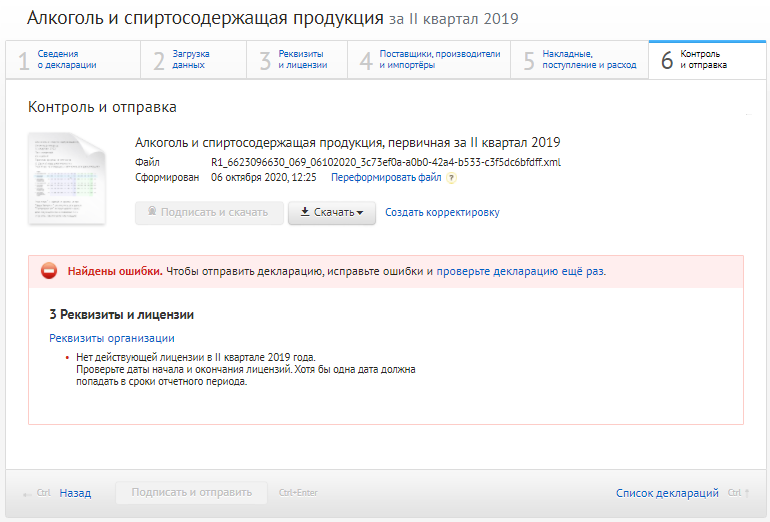
При возникновении ошибки необходимо перейти на 3-ий шаг «Реквизиты и лицензии» формирования декларации, нажать

и проверить срок действия лицензии.

Лицензия выдается отдельно на каждый КПП торговой точки.
Наличие действующей лицензии можно посмотреть на портале ФСРАР.
- Если данные на портале неактуальны или действующей лицензии нет, то необходимо обратиться в РОИВ.
- Если действующая лицензия есть и возникает ошибка, необходимо проверить период действия лицензии, который должен полностью или частично покрывать отчётный период.
2. «Нулевая» декларация, нет данных о поступлениях и расходах
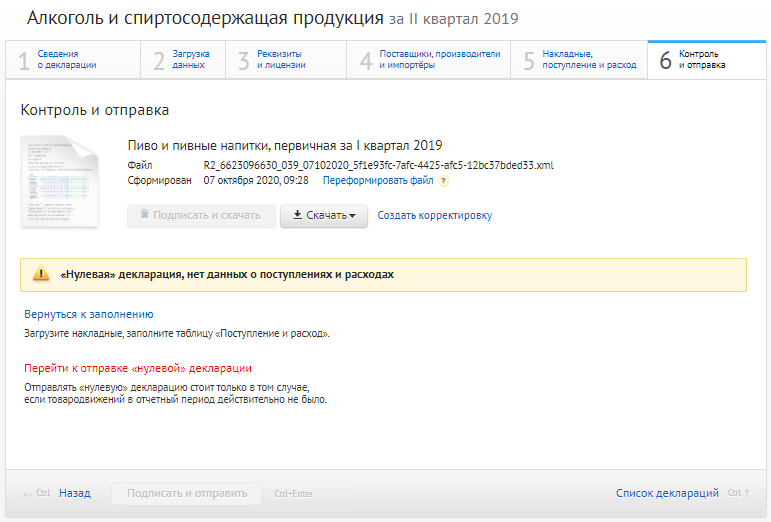
Нулевая декларация — декларация, в которой нет движения товара (поступления и расхода), но остаток на начало и/или конец периода присутствует. Предупреждение не запрещает подать декларацию, только обращает внимание на то, что в части поступлений и расходов нет данных.
Непредставление деклараций при наличии остатков продукции является нарушением согласно официальному документу на портале ФСРАР.
- Если нет остатков, нет движения товара — согласно ответу на портале ФСРАР: «В соответствии с пунктом 21 Порядка представления деклараций, утвержденных Приказом № 396, обязанность представления деклараций поставлена в зависимость от осуществления деятельности и отсутствия остатков продукции. Таким образом, в случае если в отчетный период деятельность не осуществлялась и отсутствовали остатки продукции на начало и конец отчетного периода, представление деклараций не требуется».
- Если остатки на начало и/или конец периода есть, поступления и/или расход тоже есть — предоставляется обычная форма декларации, утвержденная РАР.
- Если остатки на начало и/или конец периода есть, но нет поступления и расхода — отправляется «нулевая» декларация.
3. Настройте браузер для работы с порталом: КриптоПро ЭЦП Browser plugin не установлен или выключен. Настройте браузер и повторите отправку
Для исправления ошибки нажмите «Настройте браузер», дождитесь окончания настройки, затем обновите страницу с помощью клавиши на клавиатуре F5.
Если компонент «КриптоПро ЭЦП Browser plugin» у вас уже установлен, то необходимо проверить включены ли расширения.
- Браузер Google Chrome
- Браузер Mozilla Firefox
- Браузер Microsoft Edge (Chromium)
- Браузер Yandex
- Браузер Opera
Браузер Google Chrome
Перейдите в меню, нажав на значок  → «Дополнительные инструменты» → «Расширения». Проверьте, что компонент «КриптоПро ЭЦП Browser plugin» включен.
→ «Дополнительные инструменты» → «Расширения». Проверьте, что компонент «КриптоПро ЭЦП Browser plugin» включен.

Браузер Mozilla Firefox
Перейдите в меню, нажав на значок  → «Дополнения» → «Расширения». Проверьте, что компонент «КриптоПро ЭЦП Browser plugin» включен.
→ «Дополнения» → «Расширения». Проверьте, что компонент «КриптоПро ЭЦП Browser plugin» включен.

Браузер Microsoft Edge (Chromium)
Перейдите в меню, нажав на значок  → «Расширения». Проверьте, что компонент «КриптоПро ЭЦП Browser plugin» включен.
→ «Расширения». Проверьте, что компонент «КриптоПро ЭЦП Browser plugin» включен.

Браузер Yandex
Перейдите в меню, нажав на значок  → «Дополнения». Проверьте, что компонент «КриптоПро ЭЦП Browser plugin» включен.
→ «Дополнения». Проверьте, что компонент «КриптоПро ЭЦП Browser plugin» включен.

Браузер Opera
Перейдите в меню «Расширения», проверьте, что компонент «КриптоПро ЭЦП Browser plugin» включен.

5. Портал ФСРАР не отвечает: Из-за нестабильной работы портала не удалось подключиться. Попробуйте отправить декларацию через некоторое время или Не удалось войти на портал ФСРАР: Отправка в адрес данного региона невозможна. Убедитесь, что выбран верный регион для отправки декларации

При возникновении ошибки проверьте работу портала ФСРАР.
- Если войти на портал получилось, обновите страницу с помощью клавиши F5 на 6 шаге формирования декларации и попробуйте повторно подписать и отправить декларацию в ФСРАР.
- Если ошибка сохранилась, обратитесь на линию технической поддержки. Сообщите сотруднику ИНН-КПП вашей организации, форму декларации и время отправки.
- Проблема может быть в нестабильной работе портала ФСРАР, например, в пик нагрузки — подачи квартальной отчётности.
6. Не удалось проследить цепочку корневых сертификатов
Пройдите диагностику и выполните рекомендуемые действия, обновите страницу с помощью клавиши F5 на 6 шаге формирования декларации и попробуйте повторно подписать и отправить декларацию в ФСРАР.
7. Поставщики, производители и импортеры. Контрольное число «ИНН» ‘XXXXXXX’ неверно

Ошибка возникает из-за того, что ИНН-КПП или учетный/регистрационный номер организации указан неверно.
Информацию об иностранных производителях указывать в декларации не нужно. Вместо них нужно указать импортера (т.е. того, кто ввез продукцию на территорию РФ) данной продукции — его наименование, ИНН и КПП. Исключение составляют производители из стран Таможенного Союза: Белоруссия, Казахстан, Киргизия и Армения. Производителей этих стран указывать в декларации необходимо. У организаций Таможенного Союза вместо ИНН-КПП будет учетный или регистрационный номер, именно его необходимо указать в декларации. Пример, ЗАО «Ереванский коньячный завод», учетный номер — 01802388.
На 6 шаге «Контроль и отправка» формирования декларации нажмите на текст ошибки, модуль автоматически перенесет вас на 4 шаг «Поставщики, производители и импортеры» формирования декларации. На 4 шаге в справочнике найдите контрагента, реквизиты которого надо изменить.
ИНН-КПП у организаций Таможенного Союза не будет, будет только учетный или регистрационный номер.

Измените реквизиты контрагента на нужные и сохраните изменения.

Если при попытке редактирования или добавления контрагента в справочнике поставщиков и производителей возникает ошибка «Контрагент с таким ИНН-КПП уже есть в справочнике», проверьте не добавлен ли контрагент в справочник с такими реквизитами.
Если контрагент с такими реквизитами уже существует, то необходимо перейти на 5 шаг «Накладные, поступления и расход» формирования декларации и изменить контрагента в накладных на правильного.

В разделе «Поступления и расход» найти и удалить контрагента с неверными реквизитами. Контрагента с верными реквизитами необходимо добавить, в случае, если он не добавился автоматически. После чего указать движение продукции по данному контрагенту.

8. Декларация еще не доставлена
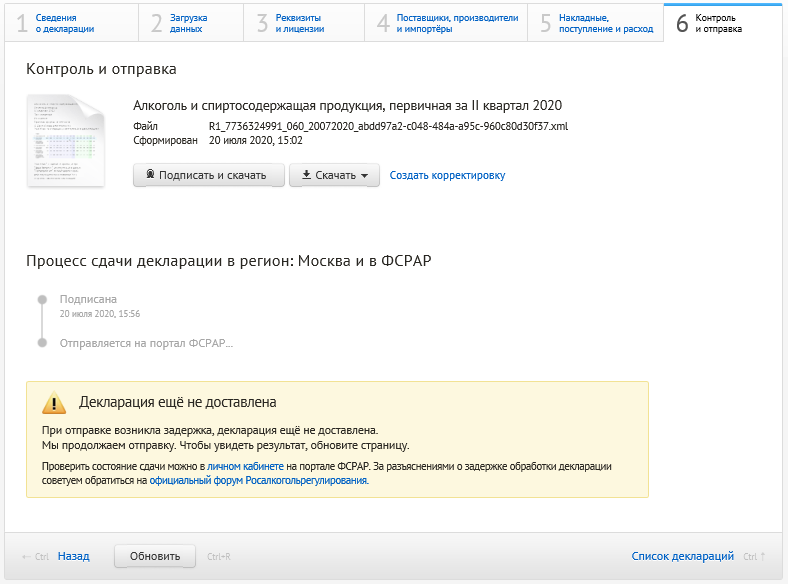
Ошибка возникает в связи с длительной обработкой декларации, возможны сбои в работе портала Федеральной службы по регулированию алкогольного рынка (ФСРАР). Во избежание проблем, связанных с несвоевременным предоставлением декларации, советуем вам обратиться за разъяснениями о задержке обработки декларации на форум ФСРАР или отправить заявку через личный кабинет ФСРАР.
Проверить состояние сдачи декларации можно в личном кабинете ФСРАР на вкладке «Принятые декларации».

9. Мы не нашли подходящие сертификаты. Для выпуска сертификата оставьте заявку. Если у вас уже есть актуальный сертификат – установите его на компьютере. Инструкция по установке

В списке появляются только те сертификаты, ИНН которых совпадает с ИНН организации, за которую заполняется отчет, поэтому проверьте ИНН организации в модуле «Алкодекларация».

Если ИНН верный, необходимо проверить, установлен ли сертификат с таким ИНН, а также обновить Контур.Плагин.
Если сертификата у вас нет, то вам необходимо обратиться в Сервисный центр (СЦ). Вы можете оставить заявку на сайте. Либо обратиться в СЦ самостоятельно — контакты СЦ можно найти по ссылке, введя ИНН-КПП организации.
Если ИНН неверный, отредактировать его нельзя. Необходимо добавить организацию с правильным ИНН и при необходимости перенести уже заведенные декларации из одной организации в другую.
Для переноса:
На 6 шаге (Контроль и отправка) формирования декларации нажмите «Скачать» → «XML—файл».

Изменить в файле значение поля «ИННЮЛ»/«ИННФЛ» на правильное.
Импортировать отредактированный файл на 2 шаге формирования декларации «Загрузка данных».

10. Строится список сертификатов

Причины возникновения ошибки:
- Некорректная работа «Контур.Плагина».
- Завис какой-то носитель, подключенный к компьютеру.
Для решения ошибки:
- Переподключите носитель (JaCarta, Рутокен ЭЦП 2.0, Рутокен lite).
- Если носитель Рутокен ЭЦП 2.0, проверьте настройку криптопровайдера. Для этого:
- Зайдите в «Панель управления Рутокен» → вкладка «Настройки» → раздел «Настройки криптопровайдера» → «Просмотр».

- В подразделах «Рутокен ЭЦП (2.0/PKI/BT)» и «Рутокен ЭЦП Смарт-карт» выберите криптопровайдера «Microsoft Base Smart Card Crypto Provider».
- В подразделе «Настройки криптопровайдера Aktiv Co. Rutoken CSP v1.0» установите «Аппаратная генерация».

- Зайдите в «Панель управления Рутокен» → вкладка «Администрирование» → «Информация». Проверьте, что криптопровайдер «Microsoft Base Smart Card Crypto Provider» поддерживается.

Если будет кнопка «Активировать» нажмите на нее, введите пин-код, затем нажмите «ОК».
- Зайдите в «Панель управления Рутокен» → вкладка «Настройки» → раздел «Настройки криптопровайдера» → «Просмотр».
- Если вы зашли в модуль «Алкодекларация» из сервиса «Контур.Экстерн» → раздел РАР, попробуйте войти в модуль «Алкодекларация» по прямой ссылке: https://alko.kontur.ru/.
- Попробуйте осуществить вход через другие браузеры.
- Переустановите «Контур.Плагин». Для этого:
- Перейдите в «Панель управления» → «Программы и компоненты», найдите в перечне приложение «Контур.Плагин», нажмите на него правой кнопкой мыши → «Удалить».
- Перезагрузите компьютер.
- Установите «Контур.Плагин» с сайта диагностики.
- Переустановите «Крипто Про CSP» по инструкции.
Руководство пользователя по эксплуатации сервиса регистрации декларации о соответствии
Содержание
Глоссарий
1 Введение
1.1 Назначение системы
1.2 Уровень подготовки пользователя
2 Описание операций
2.1 Описание всех выполняемых функций, задач, комплексов задач, процедур
2.1.1 Авторизация в Системе
2.1.2 Описание функций сервиса регистрации деклараций о соответствии
2.1.2.1 Открытие сервиса
2.1.2.2 Просмотр записей сервиса
2.1.2.3 Настройка состава отображаемых столбцов
2.1.2.4 Поиск и фильтрация записей сервиса
2.1.2.5 Экспорт записей сервиса
2.1.2.6 Просмотр записи сервиса
2.1.2.7 Просмотр истории изменений записи сервиса
2.1.2.8 Экспорт карточки записи сервиса
2.1.2.9 Ведение сервиса регистрации деклараций о соответствии
2.1.2.9.1 Добавление черновика записи
2.1.3.9.1.1. Блок «Основные сведения»
2.1.3.9.1.2. Блок «Декларация о соответствии»
2.1.3.9.1.3. Блок «Заявитель»
2.1.3.9.1.4. Блок «Изготовитель»
2.1.3.9.1.1. Блок «Сведения о продукции»
2.1.3.9.1.5. Блок «Исследования, испытания, измерения»
2.1.3.9.1.6. Блок «Документы»
2.1.3.9.1.7. Блок «Скан-копии документов»
2.1.2.9.2 Редактирование черновика записи
2.1.2.9.3 Удаление черновика декларации
2.1.2.9.4 Публикация черновика записи
2.1.2.9.5 Создание записи с публикацией
2.1.2.9.6 Прекращение и приостановление действия декларации о соответствии заявителем
2.1.2.9.7 Вывод сведений о зарегистрированной декларации для печати
3 Рекомендации по освоению
|
Глоссарий |
|
|
Термин, сокращение |
Определение |
|
Росаккредитация, Служба, Заказчик |
Федеральная служба по аккредитации |
|
Росстандарт |
Федеральное агентство по техническому регулированию и метрологии |
|
РФ |
Российская Федерация |
|
ТР |
Технический регламент |
|
ТС |
Таможенный союз |
|
ФГИС Росаккредитации, Система |
Федеральная государственная информационная система Росаккредитации |
|
ФИАС |
Федеральная информационная адресная система |
|
Ф. И. О. |
Фамилия, имя, отчество |
|
ФЛК |
Форматно-логический контроль |
|
ЭП |
Электронная подпись |
|
ЮЛ |
Юридическое лицо |
1 Введение
1.1 Назначение системы
Основным назначением Сервиса регистрации деклараций о соответствии (далее — Сервис, Система) является регистрация деклараций о соответствии в Едином реестре, а также возможность внесения сведений о прекращении, приостановлении действия зарегистрированных деклараций. Для регистрации и внесения изменений доступны следующие типы деклараций:
— декларация о соответствии требованиям технического регламента Евразийского экономического союза (технического регламента Таможенного союза) (далее — декларация TP ЕАЭС);
— декларация о соответствии, оформленная по единой форме Евразийского экономического союза (далее — декларация ЕП ЕАЭС);
— декларация о соответствии требованиям технических регламентов Российской Федерации (далее — декларация TP РФ);
— декларация о соответствии продукции, включенной в Единый перечень продукции Российской Федерации (далее — декларация ЕП РФ).
1.2 Уровень подготовки пользователя
Пользователи должны обладать соответствующей квалификацией в предметной области, иметь опыт работы с персональным компьютером на базе операционных систем Microsoft Windows на уровне квалифицированного пользователя и свободно осуществлять базовые операции в стандартных программах Windows.
2 Описание операций
2.1 Описание всех выполняемых функций, задач, комплексов задач, процедур
2.1.1 Авторизация в Системе
Чтобы войти в Сервис регистрации деклараций, необходимо перейти по ссылке http://srd.fsa.gov.ru/landing/. Далее требуется осуществить вход с помощью ЕСИА, в рабочем пространстве выбрать учетные данные юридического лица или индивидуального предпринимателя. Физическим лицам, не зарегистрированным в качестве индивидуального предпринимателя, доступ к Сервису ограничен.
2.1.2 Описание функций сервиса регистрации деклараций о соответствии
2.1.2.1 Открытие сервиса.
Главная страница сервиса включает следующие функциональные элементы (Рисунок 1):
— Шапка страницы — включает меню для перехода по разделам Системы, наименование раздела, ФИО пользователя и список доступных категорий пользователя, функциональную
|
кнопку для выхода из Системы |
|
; |
— Поиск записей — включает строки поиска для поиска записей по столбцам таблицы записей сервиса;
— Панель «Фильтры» — предназначена для поиска записей с использованием критериев фильтрации;
— Функциональные кнопки — представлены в виде иконок с всплывающими подсказками и отвечают за вызов соответствующей операции над записями сервиса:
|
публикация |
|
, |
экспорт |
|
и т.д. Наличие функциональных кнопок зависит от |
привилегии пользователя.
— Список записей — отображается список записей в табличном представлении с учетом настройки состава отображаемых полей таблицы и примененных параметров фильтрации и поиска;
— Статистическая информация по количеству записей — отображается количество записей по следующим показателям: «Всего записей», «Найдено», «Выбрано».
— Блок навигации — предназначен для перехода по страницам со списком записей сервиса.
|
|
||
|
Рисунок 1 — Сервис регистрации декларации. Главная страница |
2.1.2.2 Просмотр записей сервиса
Для просмотра записей сервиса необходимо открыть сервис (см. раздел 2.1.2.1) и нажать кнопку «Полный список сведений» или использовать параметры фильтрации на панели «Фильтры».
В результате на главной странице сервиса отобразится список записей (Рисунок 2).
|
|
||
|
Рисунок 2 — Список записей |
Изменение количества выводимых на странице записей сервиса выполняется нажатием на соответствующее значение в выпадающем списке «Показать по»: 10, 25, 50, 100.
Для перехода к следующей/ предыдущей странице необходимо нажать на соответствующие
|
кнопки |
|
, расположенные рядом с номером текущей страницы (Рисунок 3). |
Для перехода к первой/ последней странице необходимо нажать на соответствующие
|
кнопки |
|
, расположенные рядом с номером текущей страницы (Рисунок 3). |
Справа от кнопок перехода по страницам указано общее количество страниц.
|
|
||
|
Рисунок 3 — Блок навигации |
2.1.2.3 Настройка состава отображаемых столбцов
Количество и последовательность столбцов сервиса могут быть изменены. Для этого
|
необходимо нажать кнопку |
|
в верхней части главной страницы сервиса. |
Откроется окно «Настройка таблицы» (Рисунок 4).
|
|
||
|
Рисунок 4 — Окно «Настройка таблицы» |
Окно содержит два списка:
— Доступные столбцы — включает перечень атрибутов сервиса, которые могут быть добавлены для отображения в таблице записей сервиса.
Выбранные столбцы — включает перечень атрибутов сервиса, которые выбраны для отображения в таблице записей сервиса с учетом последовательности их следования в списке.
Для перемещения атрибутов сервиса между списками необходимо дважды нажать левой клавишей мыши по соответствующему наименованию атрибута, либо выделить нужные
|
названия и нажать кнопку |
|
соответственно. При нажатии кнопку «Выбрать все» под |
одним из списков,- все наименования из этого списка будут выделены. При нажатии кнопку «Отменить все» — выделение со всех наименований будет снято. Чтобы вернуться к отображению перечня полей сервиса по умолчанию, необходимо нажать кнопку «Значения по умолчанию».
Для изменения порядка следования полей таблицы записей сервиса необходимо в списке «Выбранные столбцы» перетащить соответствующее наименование атрибута, нажатой левой
|
клавишей мыши, или выделить наименование атрибута и использовать кнопки |
|
Для завершения редактирования количества и последовательности следования полей таблицы записей сервиса необходимо нажать кнопку «Сохранить». Для отмены внесенных корректировок — закрыть окно, нажатием кнопки «Отмена».
2.1.2.4 Поиск и фильтрация записей сервиса
Задать параметры для отображения записей сервиса можно путем использования поиска. Строки поиска находятся под заголовками столбцов таблицы сервиса (Рисунок 5).
|
Для поиска по столбцу следует указать параметр поиска в строке поиска и нажать кнопку |
|
В результате отобразится список записей сервиса, удовлетворяющих заданному параметру поиска. Можно осуществлять поиск по нескольким столбцам таблицы записей сервиса.
Чтобы сбросить параметры поиска по одному из столбцов, необходимо нажать
|
соответствующую кнопку |
|
в строке поиска. Чтобы сбросить |
все заданные параметры поиска по столбцам необходимо нажать ссылку «Очистить поиск», расположенную в верхней части главной страницы сервиса.
|
|
||
|
Рисунок 5 — Строка поиска в сервисе |
Чтобы открыть панель «Фильтры», расположенную в левой части главной страницы сервиса, необходимо нажать левой кнопкой мыши на ее название (Рисунок 6).
|
|
||
|
Рисунок 6 — Панель «Фильтры» |
На панели фильтров представлены критерии фильтрации в виде полей для ввода или раскрывающего списка.
Рядом с названием панели фильтров (в скобках) отображается количество указанных критериев фильтрации.
Для фильтрации записей сервиса по критерию следует в выпадающем списке выбрать одно или несколько элементов списка, или в поле для ввода ввести параметр, по которому будет проводиться поиск. Затем нажать кнопку «Найти». В результате отобразится список записей сервиса, удовлетворяющих заданным параметрам фильтрации и с учетом результатов функции поиска.
Для сброса указанных критериев фильтрации следует нажать кнопку «Очистить фильтры». В результате отобразится полный список записей сервиса с учетом результатов функции поиска.
2.1.2.5 Экспорт записей сервиса
Экспорт записей осуществляется с учетом настройки состава отображаемых полей таблицы и примененных параметров фильтрации и поиска.
|
Для экспорта записей сервиса необходимо нажать кнопку |
|
, расположенную |
расположенную в верхней части главной страницы сервиса (Рисунок 2).
Отобразится диалоговое окно «Настройка экспорта» (Рисунок 7). Необходимо выбрать формат файла с выгружаемыми данными (docx, .xlsx, .pdf) и нажать кнопку «Экспорт». Сформированный файл с записями сервиса отобразится в загрузках браузера.
Для отмены экспорта необходимо нажать кнопку «Отмена».
|
|
||
|
Рисунок 7 — Настройка экспорта |
2.1.2.6 Просмотр записи сервиса
Для открытия записи необходимо выбрать запись и нажать по ней левой кнопкой мыши. В результате откроется запись в режиме просмотра (Рисунок 8), которая включает:
— Шапку записи — содержит ключевые сведения.
— Область данных — содержит сведения записи, объединенные по разделам. Слева от области данных представлен перечень разделов, справа отображаются сведения, соответствующие выбранному разделу. Для перехода на раздел следует нажать левой кнопкой мыши на его наименование. В результате справа области данных отобразятся сведения, соответствующие выбранному разделу. Сведения по разделам могут быть представлены в виде перечня полей или записей. Для просмотра отдельной записи следует нажать левой кнопкой мыши на ее заголовок.
— Функциональные кнопки — представлены в виде иконок с всплывающими подсказками и отвечают за вызов соответствующей операции над записью:
|
редактирование |
|
, экспорт |
|
и т.д. |
|
Возврат к главной странице сервиса выполняется с использованием кнопки |
< |
, |
Расположенной в левой части шапки карточки записи.
|
|
||
|
Рисунок 8 — Запись сервиса деклараций о соответствии |
2.1.2.7 Просмотр истории изменений записи сервиса
Для истории изменений записи необходимо перейти к записи (см. раздел 2.1.2.6) и перейти в раздел «История изменений», нажав левой кнопкой мыши на его наименование.
В разделе «История изменений» слева в области данных отражен перечень записей об изменении с заголовком «Причина изменения», «Дата и время изменения», справа в области данных — сведения по выбранной записи (Рисунок 9).
|
|
||
|
Рисунок 9 — История изменений |
2.1.2.8 Экспорт карточки записи сервиса
Чтобы выгрузить карточку декларации о соответствии в формат текстового редактора (docx) необходимо найти нужную декларацию в главной таблице реестра (см. раздел 2.1.2.6) и открыть
|
ее карточку. Нажать кнопку «Экспорт» |
|
в карточке декларации. Сформированный файл с |
данными декларации отобразится в загрузках браузера.
Для отмены экспорта нажмите кнопку «Отмена».
2.1.2.9 Ведение сервиса регистрации деклараций о соответствии
2.1.2.9.1 Добавление черновика записи
|
Для добавления черновика записи необходимо нажать кнопку «Добавить» |
|
расположенную в верхней части главной страницы сервиса (Рисунок 2). Сохранение записи как черновика производится по нажатию кнопки «Сохранить», для того что бы сразу же опубликовать декларацию необходимо нажать кнопку «Сохранить и опубликовать».
После сохранения черновик декларации отобразится в главной таблице сервиса со статусом «Черновик».
2.1.3.9.1.1. Блок «Основные сведения»
|
После нажатия кнопки |
|
откроется страница добавления (Рисунок 10), в которой |
следует заполнить соответствующие поля.
|
|
||
|
Рисунок 10 — Страница добавления записи |
В окне «Основные сведения» необходимо заполнить следующие поля:
— «Тип декларации»;
— «Технический регламент»;
— «Группа продукции»/»Единый перечень продукции»;
— «Схема декларирования»;
— «Тип объекта декларирования».
После заполнение основных сведений необходимо нажать кнопку «ок».
Порядок заполнения основных сведений о декларации
1. В первую очередь необходимо указать тип декларации, в зависимости от выбранного типа будет зависеть другие параметры, которые необходимо указать при заполнении сведений о декларации.
2. Следующим шагом после выбора типа декларации следует выбор значения в поле «Технический регламент», если тип декларации — декларация о соответствии требованиям технического регламента Евразийского экономического союза (технического регламента Таможенного союза), декларация о соответствии требованиям технических регламентов Российской Федерации. В случае если тип декларации — декларация о соответствии, оформленная по единой форме Евразийского экономического союза, следующим шагом будет заполнение поля «Единый перечень продукции ЕАЭС», если тип декларации — декларация о соответствии продукции, включенной в Единый перечень продукции Российской Федерации, то необходимо заполнить поле «Единый перечень продукции РФ».
3. После выбора технического регламента обязательным условием является заполнение справочного поля «Группа продукции». Для деклараций о соответствии доступны те группы продукции, для которых декларирование определено как форма подтверждения соответствия.
Продукция, на которую регистрируется декларация, относится к тем группам продукции, которые указаны в соответствующих технических регламентах либо в виде перечней продукции, либо в виде перечисления объектов технического регулирования. Группа продукции указывается в целях идентификации продукции и определяется заявителем самостоятельно.
4. От выбранного технического регламента зависит перечень схем декларирования в поле «Схема декларирования», в поле доступны только те схемы, которые обозначены в выбранном техническом регламенте. Для деклараций ЕП РФ и деклараций ЕП ЕАЭС перечень схем зависит от типа декларации.
Схема декларирования указывается:
— для деклараций о соответствии продукции требованиям технических регламентов ЕАЭС — в соответствии с техническим регламентом;
— для деклараций о соответствии продукции требованиям технических регламентов РФ — в соответствии с техническим регламентом;
— для деклараций о соответствии на продукцию, включенную в единый перечень продукции, утвержденный Постановлением Правительства Российской Федерации от 1 декабря 2009 г. N 982, — в соответствии с ГОСТ Р 54008-2010;
— для деклараций о соответствии на продукцию, включенную в единый перечень продукции ЕАЭС, утвержденный Решением Комиссии Таможенного союза от 7 апреля 2011 г. N 620, — в соответствии с Решением Комиссии Таможенного союза от 7 апреля 2011 г. N 621.
Схема декларирования определяет обязательность заполнения и наличие элементов справочников в следующих полях:
— дата окончания действия декларации о соответствии (блок «Декларация о соответствии»);
— тип декларанта (блок «Заявитель»);
— испытания продукции (блок «Исследования, испытания, измерения»).
5. Тип объекта декларирования в некоторых случаях устанавливается автоматически в зависимости от выбранной схемы декларирования, иногда предлагается выбор между значениями. От выбранного типа объекта декларирования (значения: серийный выпуск, партия, единичное изделие) зависит наличие некоторых полей в блоке «Сведения о продукции».
2.1.3.9.1.2. Блок «Декларация о соответствии»
После заполнения основных сведений становится доступным для заполнения блок «Декларация о соответствии» (Рисунок 11).
|
|
||
|
Рисунок 11 — Блок «Декларация о соответствии» |
В блоке «Декларация о соответствии» необходимо указать дату окончания действия декларации о соответствии, а также установить флаг «Свободное распространение продукции не ограничено законодательством РФ», который определяет ответственность заявителя в части декларирования санкционной продукции.
Поле «Дата регистрации декларации» устанавливается автоматически при публикации декларации. Поле «Дата окончания действия декларации» устанавливается пользователем, но может быть ограничена в соответствии с выбранным техническим регламентом и схемой декларирования.
Поле «Временный номер» устанавливается автоматически при сохранении черновика декларации.
Поле «Регистрационный номер декларации» заполняется только после установки флага «Присвоить постоянный регистрационный номер». Необходимо обратить внимание на страну, указанную в адресе места нахождения (адресе места жительства для ИП) и тип объекта декларирования, на основании этих двух полей формируется регистрационный номер. Присвоенные порядковые номера не переиспользуются в случае удаления декларации с присвоенным регистрационным номером.
Рекомендация: используйте функцию присвоения порядкового номера перед публикацией декларации.
2.1.3.9.1.3. Блок «Заявитель».
В блоке «Заявитель» указывается информация о заявителе. В зависимости от выбранной схемы декларирования накладываться ограничения на выбор значений в поле «Тип декларанта». Сведения о заявителе заполняются в автоматическом режиме из ЕГРЮЛ/ЕГРИП в соответствии с ИПП и ОГРП, указанном в ЛК пользователя на Едином портале государственных и муниципальных услуг. Следующие поля, полученные из ЕГРЮЛ, являются недоступными для редактирования:
— Основной государственный регистрационный номер юридического лица (ОГРН);
— Идентификационный номер налогоплательщика (ИНН);
— Полное наименование юридического лица; Сокращенное наименование юридического лица;
— Организационно-правовая форма;
— Наименование органа, зарегистрировавшего организацию в качестве юридического лиц;
— Дата регистрации в качестве ЮЛ;
— Дата присвоения ОГРН;
— Код причины постановки на учет (КПП);
— Адрес места нахождения.
Следующие поля, полученные из ЕГРИП, являются недоступными для редактирования:
— Основной государственный регистрационный номер индивидуального предпринимателя (ОГРНИН);
— Идентификационный номер налогоплательщика (ИНН);
— Фамилия;
— Имя;
— Отчество;
— Наименование органа, зарегистрировавшего гражданина в качестве индивидуального предпринимателя;
— Дата регистрации в качестве ИП;
— Дата присвоения ОГРНИН;
При этом сведения о руководителе юридического лица доступны для редактирования.
В данном блоке также необходимо указать сведения об адресе места осуществления деятельности заявителя (в случае если адрес места нахождения/адрес места жительства и адрес места осуществления деятельности различаются). Для указания адреса используются данные, содержащиеся в Федеральной информационной адресной системе (http://fias.nalog.ru/). Для добавления адреса необходимо нажать кнопку «+» рядом с наименованием поля, после чего отобразится всплывающее окно с соответствующими полями (Рисунок 12).
|
|
||
|
Рисунок 12 Добавление адреса |
Если адрес по каким-то параметрам не найден, необходимо установить флаг «Уникальный адрес» и в поле ниже указать те сведения об адресе, которые не были найдены с использованием справочников (например, страну, субъект повторно указывать не нужно).
В случае отсутствия адреса в ФИАС можно подать заявку на добавление адреса, как указано в разделе «Вопросы и ответы» на сайте ФИАС http://fias.nalog.ru/Help.aspx.
Также в указанном блоке необходимо указать сведения о контактных данных юридического лица и заполнить подблок «Лицо, принявшее декларацию» (Рисунок 13).
|
|
||
|
Рисунок 13 — Подблок «Лицо, принявшее декларацию» |
В подблоке «Лицо, принявшее декларацию» указываются сведения о руководителе организации-заявителя или лице организации-заявителя, уполномоченного в соответствии с законодательством государства-члена принимать декларацию о соответствии. Если лицом, принявшем декларацию, является руководитель, то необходимо установить флаг «Является руководителем заявителя», все соответствующие поля заполнятся в автоматическом режиме. В случае если лицом, принявшем декларацию, является не руководитель организации, необходимо заполнить обязательные поля этого блока:
— Фамилия лица, принявшего декларацию;
— Имя лица, принявшего декларацию;
— Отчество лица, принявшего декларацию (при наличии);
— Должность лица, принявшего декларацию.
Также в таком случае необходимо указать наименование и реквизиты уполномочивающего документа в подблоке «Документ, на основании которого лицо уполномочено принимать декларацию». В блоке «Заявитель» доступно указание контактной информации о лице, принявшем декларацию.
2.1.3.9.1.4. Блок «Изготовитель».
В блоке «Изготовитель» (в случае если изготовитель Юридическое лицо/Индивидуальный предприниматель, зарегистрированный на территории РФ) рядом с полем «ОГРН» необходимо нажать кнопку «Выбрать» и в открывшемся окне найти необходимое значение ОГРН/ИНН юридического лица путем ввода в поле с соответствующим названием значения и нажать кнопку «Найти». При указании ИНН/ОГРН информацию необходимо вводить полностью в соответствии с маской (Рисунок 14).
|
|
||
|
Рисунок 14 — Поиск по ОГРН/ИНН |
Из предложенного списка необходимо выбрать значение, удовлетворяющее параметрам поиска и нажать кнопку «Выбрать». В блоке «Изготовитель» поля со сведениями автоматически будут заполнены из справочника ЕГРЮЛ/ЕГРИН. При этом поля, полученные из ЕГРЮЛ/ЕГРИН, перечисленные в пункте 2.1.3.9.1.3 недоступны для редактирования.
Сведения о производственных площадках, на которых производится продукция, заполняются в ручном режиме (Рисунок 15).
|
|
||
|
Рисунок 15 — Подблок «Производственные площадки» |
В данном подблоке указываются сведения об адресах места осуществления деятельности по изготовлению продукции, а также информация о филиалах, которые изготавливают продукцию. Порядок добавление адреса описан в пункте 2.1.3.9.1.3.
2.1.3.9.1.1. Блок «Сведения о продукции»
В данном блоке вносится информация о декларируемой продукции (Рисунок 16). Блок «Сведения о продукции» разделен на два подблока:
«Сведения о продукции», в котором указывается обобщенная информация о декларируемой продукции.
Что бы отобразились поля для указания сведений о партии, в блоке «Основные сведения» в поле «Тип объекта декларирования» необходимо установить значение «Партия», в таком случае станут доступными для заполнения поля: Размер партии. Идентификатор партии.
«Сведения об обозначении, идентификации и дополнительная информация о продукции», данный подблок является множественным и предполагает заполнение каждой позиции продукции в отдельной вкладке, для каждой позиции декларируемой продукции необходимо указать код ТП ВЭД, тип, марку, модель, артикул, сорт, информацию о сроке годности и ресурсе продукции.
|
|
||
|
Рисунок 16 — Блок «Сведения о продукции» |
Отображение подраздела «Единица продукции» зависит от значения, указанного в поле «Тип объекта декларирования», подраздел отображается если в поле указано «Партия» либо «Единичное изделие».
2.1.3.9.1.5. Блок «Исследования, испытания, измерения»
В блоке «Исследования, испытания, измерения» производится указание сведений об испытательных лабораториях, которые проводили испытания, а также сведения о выданных протоколах.
При заполнении данного блока в первую очередь необходимо указать информацию о проведении испытаний продукции (Рисунок 17).
Если выбранной схемой декларирования предполагаются испытания только в аккредитованной испытательной лаборатории, то в справочнике «Испытания продукции» в автоматическом режиме установится значение «Испытания проводились в аккредитованной в ЕАЭС лаборатории» без возможности изменения значения.
|
|
||
|
Рисунок 17 — Блок «Исследования, испытания, измерения» |
При указании сведений об аккредитованной лаборатории, на первом шаге необходимо выбрать страну аккредитации (Рисунок 18).
|
|
||
|
Рисунок 18 — Заполнение сведений об аккредитованной в ЕАЭС лаборатории |
Далее необходимо заполнить поле «Помер аттестата аккредитации испытательной лаборатории», заполнение данного поля предполагает выбор значения из справочника, для удобства при раскрытии справочника отображается строка поиска.
Все поля об аккредитованной испытательной лаборатории заполняются в автоматическом режиме после выбора номера аттестата аккредитации.
Подблок «Сведения о грузовой таможенной декларации» заполняется в случае декларирования продукции, произведенной за пределами ЕАЭС, в нем указывается информация о таможенных декларациях, выданных на ввозимые образцы продукции.
Подблок «Протокол исследования (испытания) и измерения» заполняется сведениями о протоколах, выданных выбранной испытательной лабораторией. Сведения о каждом протоколе вносятся отдельно, для добавления протокола необходимо нажать кнопку «+» в соответствующей таблице, после чего отобразится всплывающее окно с полями для указания сведений о протоколе испытания (Рисунок 19).
|
|
||
|
Рисунок 19 — Указание сведений о протоколе |
Обязательными сведениями являются: Дата протокола. Помер протокола. Если техническим регламентом предусмотрено предоставление заявителем результатов исследований, испытаний, измерений, то соответствующий скан необходимо прикрепить к протоколу. После того как все обязательные поля в этом окне будут заполнены, будет активирована кнопка «Ок».
Для удаления или редактирования протокола, в таблице протоколов необходимо выбрать нужную строку, установив в ней флаг, и нажать соответствующую кнопку (Рисунок 20).
|
|
||
|
Рисунок 20 — Работа с таблицей протоколов |
2.1.3.9.1.6. Блок «Документы»
В блоке «Документы» указываются сведения о всех предоставленных заявителем документах. Блок разделен на 2 подблока:
Документы, предусмотренные схемой декларирования (Рисунок 21).
|
|
||
|
Рисунок 21 — Подблок «Документы, предусмотренные схемой декларирования» |
В этом блоке указываются реквизиты документов, которые обозначены в выбранной схеме декларирования.
Документы, представленные заявителем (Рисунок 22).
|
|
||
|
Рисунок 22 — Подблок «Документы, представленные заявителем» |
В подблоке указывается информация о сертификатах (декларациях) на сырье, материалы, составные части изделия, договоре на выполнение функций иностранного изготовителя, иных документах.
Указание сведений о товаросопроводительной документации, иных договорах и контрактах предполагается в разделе «Иные документы, представленные заявителем». При указании сведений о документе необходимо задать категорию документа (Рисунок 23).
|
|
||
|
Рисунок 23 — Заполнение раздела «Иные документы, представленные заявителем» |
Для добавления каждого документа необходимо нажать кнопку «+».
2.1.3.9.1.7. Блок «Скан-копии документов»
В данном блоке прикрепляются сканы всех документов, представленных заявителем, необходимых для регистрации декларации (Рисунок 24).
|
|
||
|
Рисунок 24 — Блок «Скан-копии документов» |
В блоке представлено 5 таблиц, в которые можно крепить документы. Для добавления документа, необходимо нажать кнопку «+» в нужной таблице, после чего откроется дополнительное окно с полями для указания информации о документе (Рисунок 25).
|
|
||
|
Рисунок 25 — Добавление скан-копии документа |
В окне необходимо указать наименование документа и прикрепить скан-копию, после чего нажать кнопку «Сохранить». Прикрепленный документ отобразится в таблице.
Для удаления или редактирования наименования прикрепленного документа, в таблице необходимо выбрать нужную строку, установив в ней флаг, и нажать соответствующую кнопку (Рисунок 26).
|
|
||
|
Рисунок 26 — Работа с таблицей документов |
2.1.2.9.2 Редактирование черновика записи
Для редактирования записи в статусе «Черновик» необходимо перейти карточку записи
|
и нажать кнопку |
|
, расположенную в верхней части страницы карточки записи (Рисунок 8). |
Откроется форма редактирования, в которой следует заполнить/отредактировать
|
соответствующие поля и сохранить запись как черновик, используя кнопку |
|
. |
Сведения по разделам можно заполнять/редактировать не в порядке очередности их следования, но следует учесть зависимость полей, описанных в пункте 2.1.3.9.1.1. Контроль на заполнение всех полей при редактировании не осуществляется.
2.1.2.9.3 Удаление черновика декларации
Чтобы удалить декларацию о соответствии необходимо найти нужную запись или
|
несколько, выделить ее, нажать кнопку |
|
в верхней части главной |
страницы сервиса и подтвердить удаление записи. Для отмены удаления необходимо нажать кнопку «Отменить».
Удаление доступно только для деклараций в статусе «Черновик».
2.1.2.9.4 Публикация черновика записи
Публикацию черновика записи можно реализовать следующими способами.
1 способ: Установить флаг напротив записи в статусе «Черновик» и нажать
|
кнопку |
|
, расположенную в верхней части |
главной страницы сервиса (Рисунок 2), подтвердить публикацию записи электронной подписью
2 способ: Необходимо перейти в карточку декларации (см. раздел 2.1.2.6) и нажать кнопку
|
|
, расположенную в верхней части карточки записи (Рисунок 8), и подтвердить |
публикацию записи электронной подписью.
По результатам публикации записи в статусе «Черновик» присвоится статус «Действует». Подтверждение публикации осуществляется через сервис ЕСЭП, в который производится автоматический переход.
Внимание: Публикация записи в статусе «Черновик» возможна только после корректного заполнения всех обязательных полей в карточке декларации.
2.1.2.9.5 Создание записи с публикацией
Для создания новой записи с публикацией необходимо нажать кнопку ЕЗ, расположенную в верхней части главной страницы сервиса (Рисунок 2). Откроется страница создания записи сервиса (Рисунок 10), в которой следует корректно заполнить все обязательные поля и
|
опубликовать запись, используя кнопку |
|
После публикации и подписания электронной |
подписью записи присваивается статус «Действует».
Сведения по разделам можно заполнять не в порядке очередности их следования.
2.1.2.9.6 Прекращение и приостановление действия декларации о соответствии заявителем
Для прекращения или приостановления действия декларации о соответствии заявителем
|
необходимо перейти к выбранной записи и нажать кнопку |
|
, расположенную в верхней |
части карточки (Рисунок 8). Перейдя в блок «Изменение статуса», необходимо указать в качестве нового статуса «Прекращен» или «Приостановлен», заполнить необходимые поля и нажать кнопку «Сохранить и опубликовать». При публикации необходимо провести процедуру подписания ЭП. Также возможно промежуточное сохранение сведений о прекращении/приостановлении с последующей публикацией указанных сведений.
После публикации и успешного подписания ЭП в сервисе регистрации деклараций запись отобразится со статусом «Прекращен» или «Приостановлен». В случае внесения сведений о прекращении/приостановлении без подписания ЭП статус декларации не изменится, но в
|
карточке будет отображена метка |
|
— «Ожидает утверждения». |
2.1.2.9.7 Вывод сведений о зарегистрированной декларации для печати
Для вывода сведений о зарегистрированной декларации для печати необходимо перейти к записи (см. раздел 2.1.2.6) и нажать по ней левой кнопкой мыши.
|
На форме просмотра записи декларации необходимо нажать кнопку «Печать» |
|
которая располагается в правой верхней части карточки. В открывшемся диалоговом окне выбрать печатную форму «Декларация о соответствии» (Рисунок 27).
|
|
||
|
Рисунок 27 — Печать на бланк |
На локальный диск пользовательского компьютера экспортируется файл со сведениями из записи о декларации и с изображением QR-кода в соответствии с утвержденной формой декларации.
3 Рекомендации по освоению
Для эффективной работы пользователи системы должны обладать соответствующей квалификацией в предметной области.
Перед началом работы с системой необходимо ознакомиться с настоящим Руководством пользователя. В Руководстве пользователя описаны операции пользователя по выполнению ими функций системы в рамках имеющихся подсистем.
В подразделе 1.2 настоящего документа описаны минимальные требования к уровню подготовки пользователя применительно к имеющимся подсистемам.
1. Ошибки при работе в программе Декларант-Алко
1.1 Ошибка обновления программы Декларант-Алко
Не рекомендуется обновлять программу «Декларант-Алко» автоматически, т.к. при этом может произойти сбой, и вся БД может потеряться. Рекомендуем скачать обновление программы с нашего сайта и вручную обновить программу, нажав на «шестеренку» и указав путь к скаченному файлу обновления.
Перед обновлением рекомендуется сохранить вашу базу — файл base.sdf с данными вашей организации:
зайдите в папку: C:UsersUserDocumentsФСРАРДекларант-Алко или C:Program FilesФСРАРДекларант-Алко;
найдите файл base.sdf и скопируйте его на рабочий стол;
После установки обновления Декларант-Алко, вставьте данный файл в папку с установленной программой Декларант-Алко.
1.2. Ошибка «Заполните справочные данные»
Если при заполнении декларации возникает данная ошибка, следует проверить заполненные данные по контрагентам, для этого:
1. Откройте программу Декларант-Алко
- Нажмите Контрагенты, выберите контрагента и нажмите Изменить

- если данные по контрагентам не заполнены, заполните их
- убедитесь, что галочка производитель/импортер стоит, если ваш контрагент является производителем/импортером

- в случае, если ваш контрагент является поставщиком, галочку ставить не нужно

- желательно выбирать реквизиты контрагентов из справочника, а не заполнять вручную
2. После того, как вы заполнили (откорректировали) данные по контрагенту, нажмите ОК
3. Убедитесь, что у контрагента добавлена лицензия. Если данные по лицензии не заполнены, нажмите Добавить

1.3. Входная строка имеет неверный формат
Если при заполнении декларации появляется ошибка Входная строка имела неверный формат,

выполните следующие действия:
1. Пройдите по пути Пуск — Панель управления — Языки и региональные стандарты
2. В окне Языки и региональные стандарты нажмите Изменить этот формат

3. В строке Разделитель целой и дробной части выберите запятую, затем нажмите ОК

Ошибка ввода дробного числа устранена.
1.4. Содержимое элемента Лицензии является неполным
Если при проверке декларации появляется ошибка Содержимое элемента Лицензии является неполным. Список ожидаемых элементов: Лицензия, выполните следующее:
1. В программе Декларант-Алко нажмите Работа с декларациями
2. Выберите из списка необходимую декларацию и нажмите Изменить
3. В открывшемся окне поставьте галочку напротив лицензии, выданной организации. Нажмите ОК

4. Проверьте декларацию снова
Ошибка устранена.
1.5. Недействительное значение атрибута
Ошибка: В строке №7 Атрибут «П000000000005» недействителен: значение «780000000» недействительно с зрения его типа данных «ИННЮЛТип» — Сбой ограничения Pattern.
Решение: Судя по этому атрибуту «ИННЮЛТип», видно, что где то не корректно указан ИНН организации (указано 9 цифр, а ИНН имеет 10 цифр). Можно посмотреть всю базу контрагентов и найти этот неправильный ИНН или можно найти неправильную строчку открыв XML файл декларации с помощью программы «notepad++»

Аналогичные ошибки могут быть из-за не правильно указаного КПП или если ИНН или КПП вообще не указаны.
Если не указан ИНН, КПП, ошибка выглядит следующим образом:
В строке №7 Атрибут «П000000000005» недействителен: значение «» недействительно с зрения его типа данных «ИННЮЛТип» — Сбой ограничения Pattern.
Т.е. в кавычках нет цифр — значит не указан ИНН.
2. Ошибки при подаче деклараций в информационную систему Субъекта
2.1. Ошибка регистрации в личном кабинете на портале Субъекта.
Декларанты проверяют информацию в перечне розничных лицензий на сайте РАРа (http://fsrar.ru/licens/reestrretail), указывают при регистрации свои данные (серию и номер лицензии, дату ее выдачи), а система Субъекта выдает, что организация не найдена в перечне лицензиатов.
Решение для Декларантов в СПБ: Для корректной регистрации надо поменять местами месяц и дату и снова попробовать зарегистрироваться. Ошибка возникает вследствие разноформатного отображения даты в перечне лицензиатов Субъектов.

Решение для Декларантов в ЛО: Для корректной регистрации надо дату и месяц отделить точками. Ошибка возникает вследствие разно форматного отображения даты в перечне лицензиатов Субъектов.
Если ошибка не разрешилась, то надо обратиться в службу поддержки АИС «СКАЛА-Декларирование» через обратную связь с Субъектом — сообщить ВАШ ИНН и проблему. В ответ на Вашу эл. почту будут высланы Ваши корректные регистрационные данные.
2.2. Ошибка функции восстановления пароля
«Ответ на контрольный вопрос некорректный. Попробуйте снова».
Обратитесь в службу поддержки АИС «СКАЛА-Декларирование» через обратную связь с Субъектом, СООБЩИТЕ ВАШ ИНН и проблему.
2.3. Ошибка при подаче декларации в Субъект
«Вы не можете сдавать данную декларацию»
Решение: Ошибка возникла вследствие не правильной регистрации — организация зарегистрировались как организация, торгующая только пивом. В такой ситуации надо написать официальное письмо на бланке организаций за подписью руководителя в уполномоченный орган субъекта с просьбой удалить неверную регистрацию в АИС «Скала».
В СПБ — на имя Директора СПб ГБУ «Центр контроля качества товаров(продукции), работ и услуг» — Герман Александр Викторович на адрес: mail@quality.spb.ru
В ЛО – на имя Начальника департамента государственного лицензирования Орлов Андрей Николаевич на адрес: dglplo@mail.ru
Такое письмо лучше сразу продублировать через сервис «Обратная связь с субъектом».
После удаления некорректной регистрации можно будет зарегистрироваться уже правильно.
2.4. Ошибка при распаковке криптографического сообщения
Если после отправки декларации в протоколе обработки появляется ошибка «Ошибка при распаковке криптографического сообщения»,

выполните следующие действия:
1. Сохраните на компьютер и запустите программу CertsRosalko.exe, это необходимо для автоматической установки корневого сертификата Росалкогольрегулирования
2. Убедитесь, что в хранилище Другие пользователи установлены сертификаты Росалкогольрегулирования и Субъекта. Для этого:
- пройдите по пути Пуск — Панель управления — Свойства обозревателя
- в Свойствах обозревателя откройте вкладку Содержание, нажмите Сертификаты
- в открывшемся окне нажмите Другие пользователи, убедитесь, что в списке сертификатов присутствует сертификат Росалкогольрегулирования и сертификат Субъекта. Откройте каждый сертификат, срок действия сертификатов должен быть действительным.
- o если оба или один из сертификатов не установлен (не действителен) — установите их/его.
3. Зашифруйте и подпишите файл декларации заново.
Внимание! Имя файла декларации должно отличаться от имени отправленной ранее декларации.
В окне выбора сертификатов получателей необходимо выбирать два сертификата: сертификат Субъекта и сертификат Росалкогольрегулирования

4. Повторно отправьте файл декларации в контролирующие органы.
2.5. Ошибка при распаковке криптографического сообщения
«Файл с декларацией имеет неверный формат».
Файл с декларацией должен иметь расширение XML.sig.zip.enc.
Проверьте правильность своих действий: выгрузить, подписать, заархивировать, зашифровать 2-мя сертификатами.
2.6. При подаче деклараций в субъект возникла ошибка: «Значение элемента «Остаток на конец отчетного периода» должно равняться сумме «Остаток на начало отчетного периода» и «Поступление всего» минус «Расход всего»»
Решение: Ошибка в арифметике декларации. Необходимо зайти в «Декларант Алко» открыть редактирование декларации, и нажать на кнопку «Импорт закупок из таблицы номер 2», в более ранних версиях ДА кнопка называется «Расчет по таблице 2». Поискать строчки с отрицательным остатком или нулевые строчки, исправить или удалить их, повторно выгрузить, подписать и отправить декларацию.
2.7. При подаче деклараций в субъект возникла ошибка: «Декларация не принята к рассмотрению. Подробнее об ошибке: За данный период отсутствует первичная декларация. Поданная декларация является корректирующей»
Решение: Отправили как корректировку, когда не сдана первичка. Нужно исправить реквизит в разделе «Работа с декларациями» и повторно подать.
При подаче деклараций в Субъект могут возникать аналогичные ошибки как и при проверке в самой программе «Декларант-Алко», рекомендуем клиентам сначала проверять «Формат XML» в ДА, а потом отправлять декларацию в Субъект.
2.8. Ошибка при подаче декларации в Субъект Статус декларации: False (Ошибка обработки).
Как узнать какая ошибка?
Выделяете интересующую Вас декларацию, внизу экрана в «Журнале обработки» и смотрите список ошибок.
Если ошибок нет
1. Как понять, что декларация принята?
— Статус декларации: Успешно обработана. Журнал обработки: Декларация успешно обработана и сохранена в базу.
2. Статус декларации: Успешно обработана, что делать дальше?
— Выделяете декларацию, нажимаете «Скачать с подписью», сохраняете на свой компьютер, загружаете её через свой личный кабинет на ФСРАР.
Так выглядит личный кабинет субъекта РФ в системе РАИС «СКАЛА»

3. Ошибки, которые могут возникнуть при подаче копии декларации
на портале ФСРАР
3.1. Ошибка: «Не удается зайти в личный кабинет по ЭЦП»
Решение: Возможно не уставлен КриптоПро ЭЦП browser plug-in, это можно проверить на сайте перед входом в личный кабинет, тут же его можно и скачать.

Если ПО установлено, но ошибка присутствует – рекомендуем войти на сайт РАРа через другой браузер. Лучше всего с порталом работать через «Google Chrome» или «Mozilla».
3.2. Ошибка при подаче декларации в РАР
«Файл имеет неверное расширение или неправильное имя файла»
Решение: Не скачана копия декларации с ЭЦП Субъекта. В РАР отправляется тот же файл, что и в субъект. Необходимо зайти на портал субъекта и нажать на кнопку «Скачать с подписью», сохранить и отправить в РАР.
3.3. Если при подаче декларации в РАР возникли ошибки
Формат форматно-логического контроля ФЛК корректности заполнения декларации в АИС Субъекта и в РАРе может отличаться. В РАРе м.б. более жесткая проверка – возникают случаи когда Субъект принял декларацию, а РАР нашел ошибку. В этом случае клиенты пытаются подать снова декларацию в Субъект, а система сообщает о том, что декларация уже подана.
Решение: Необходимо исправить ошибку в «Декларант-Алко», выгрузить ее и зашифровать в КриптЭК-Д только на сертификате РАРа, потом зайти на портал РАРа и подать декларацию через вкладку «Электронные копии деклараций, поданные в бумажном виде».

Интерфейс личного кабинета РАРа.

По вопросам, возникающим при работе с сайтом ФСРАР и программой «Декларант-Алко», нужно обращаться в службу тех. поддержки Росалкогольрегулирования по телефону, e-mail или на форум ФСРАР
1. Форум Росалкогольрегулирования
2. Телефоны Дежурной линии по декларированию:
+7 (499) 251-46-19, 251-53-87, 251-83-03, 662-50-52 доб. 1050
3. Специализированные электронные почтовые ящики,
на которые организации и ИП могут направить свой запрос, с приложением необходимых документов:
register@alcolicenziat.ru – вопросы регистрации, ошибки уже выполненной регистрации,
licens@alcolicenziat.ru – вопросы отсутствия розничной лицензии в сведениях на сайте www.fsrar.ru,
declaring@alcolicenziat.ru – иные технические вопросы по декларированию в электронном виде.
Контактные телефоны по вопросам методологии:
(495) 662-50-52 *1276, *1254, *1261, *1267, *5014.
Телефоны Дежурной линии по ЕГАИС:
+7 (499) 251-11-56, 251-06-59, 251-06-55, 251-71-15
